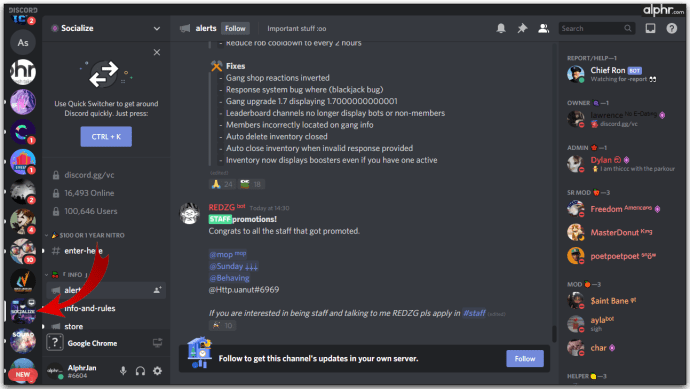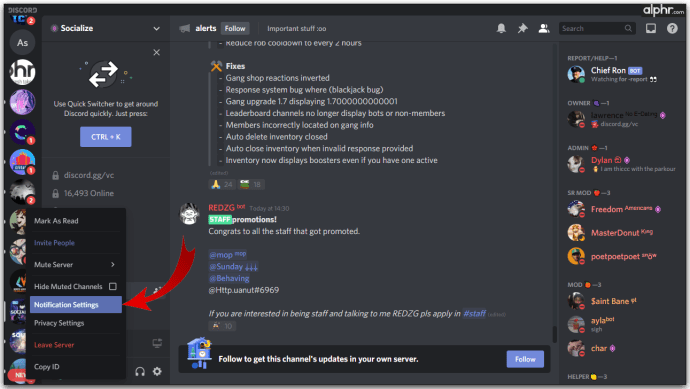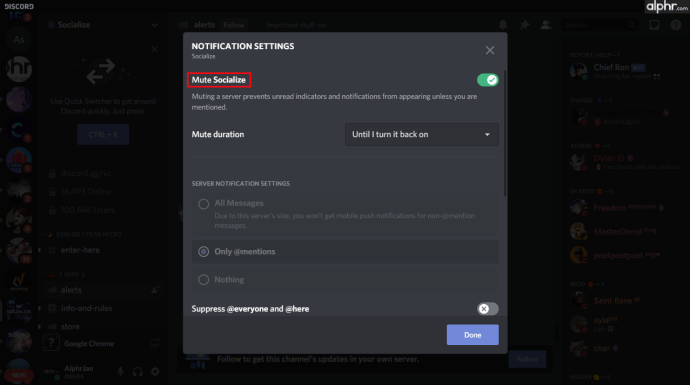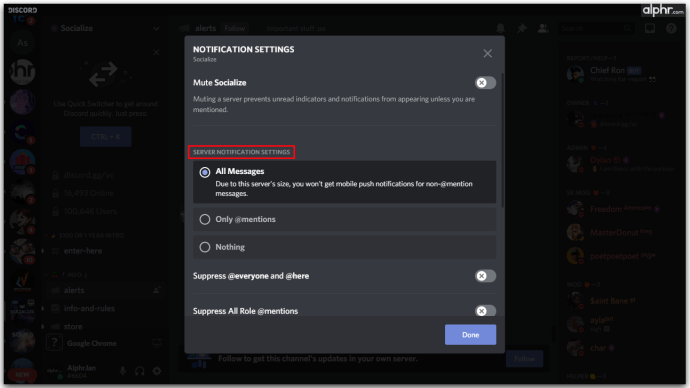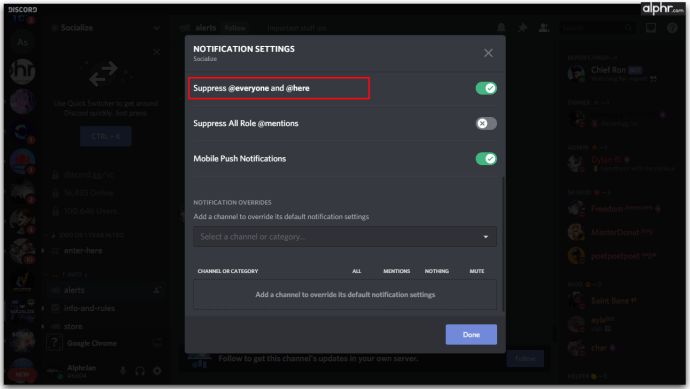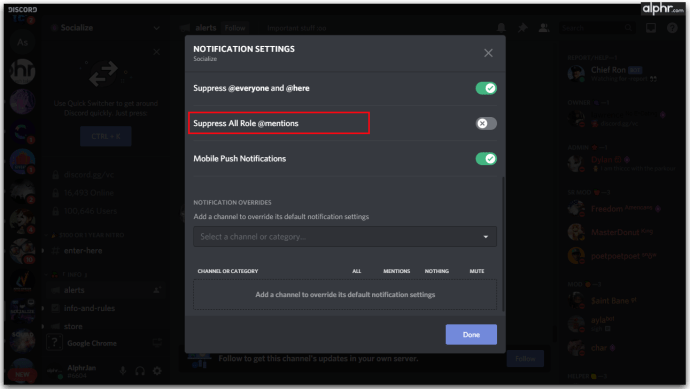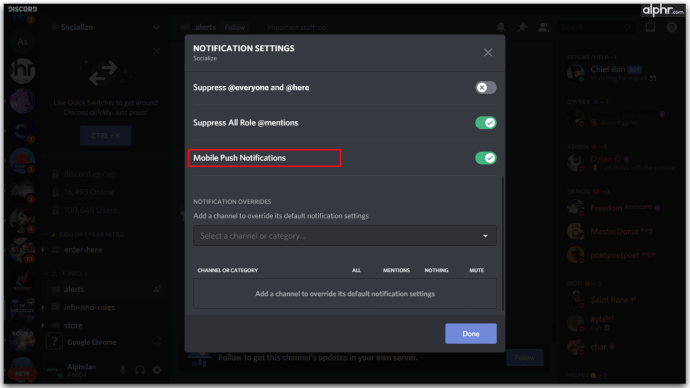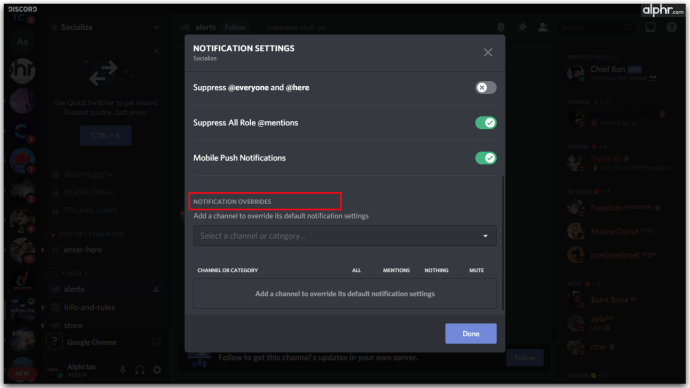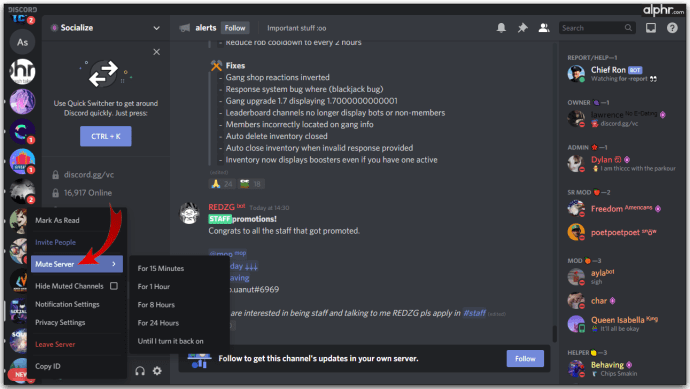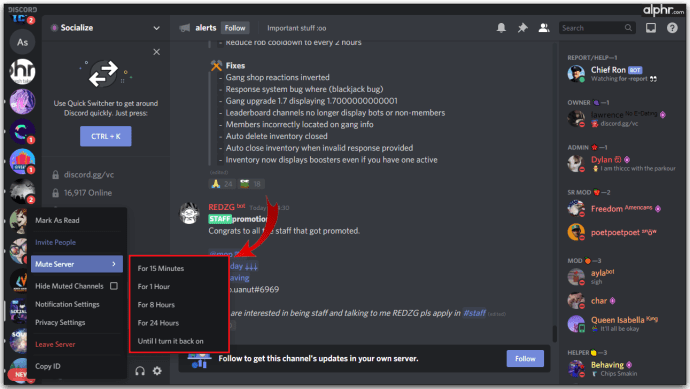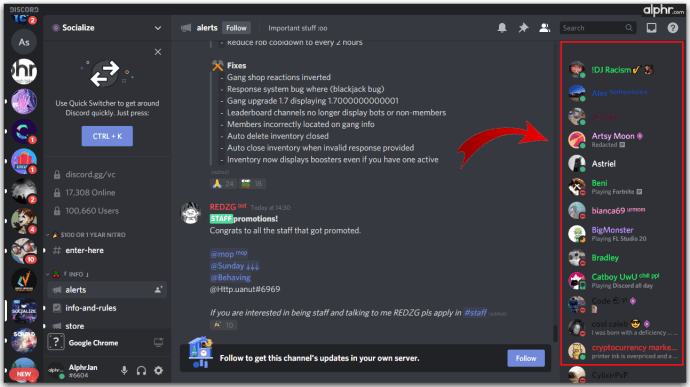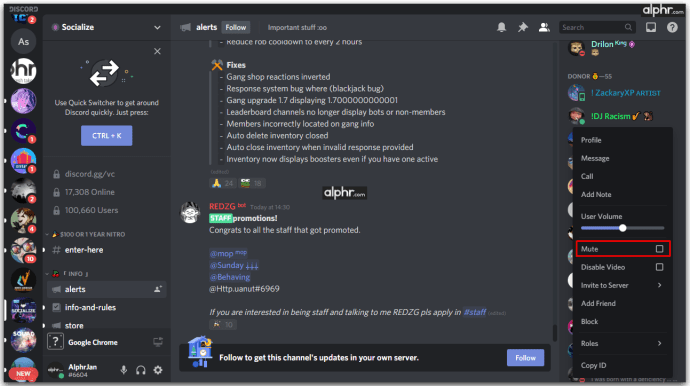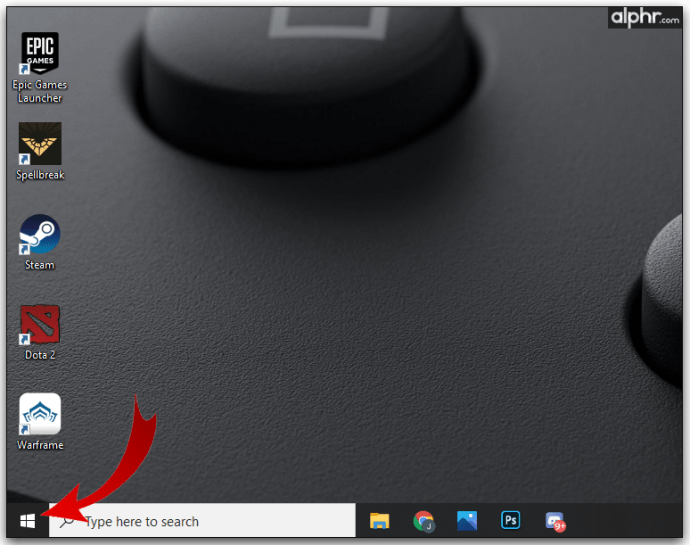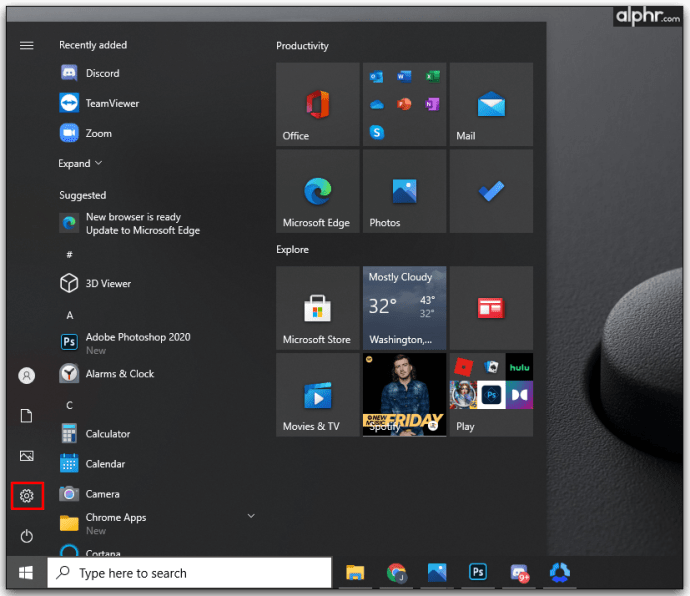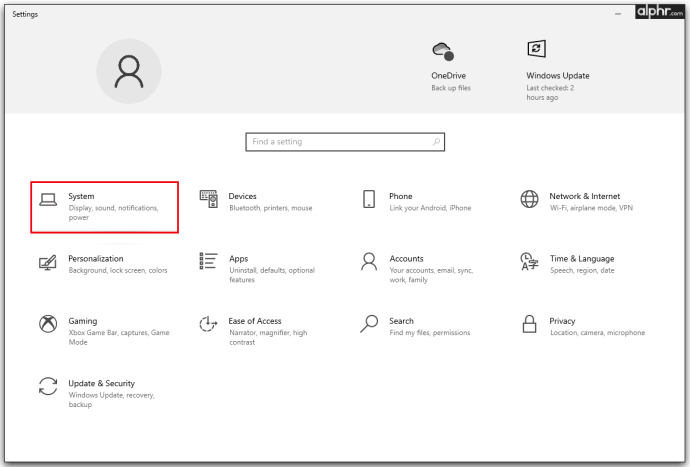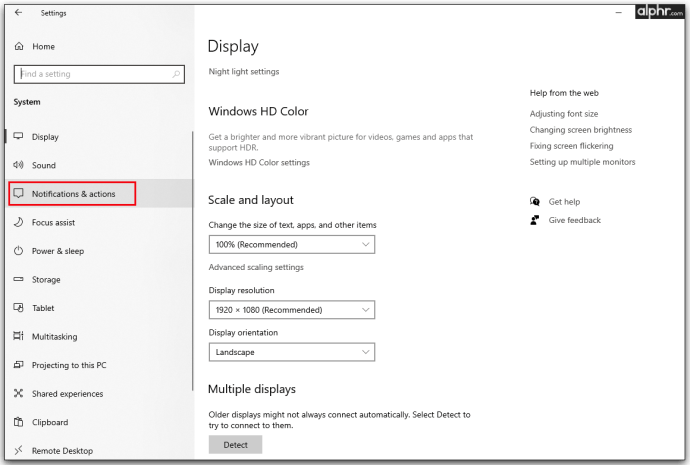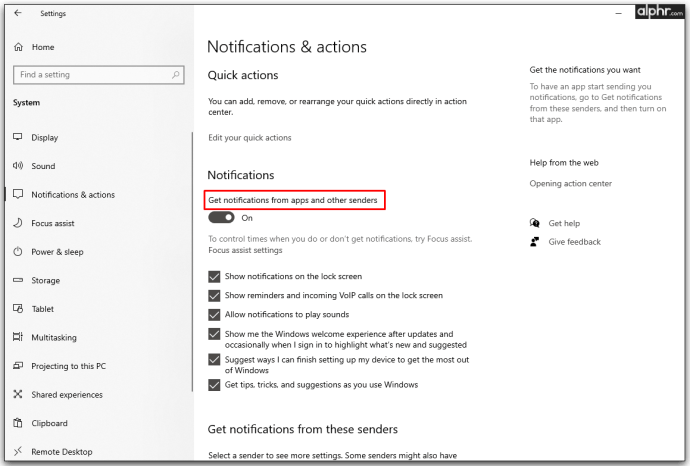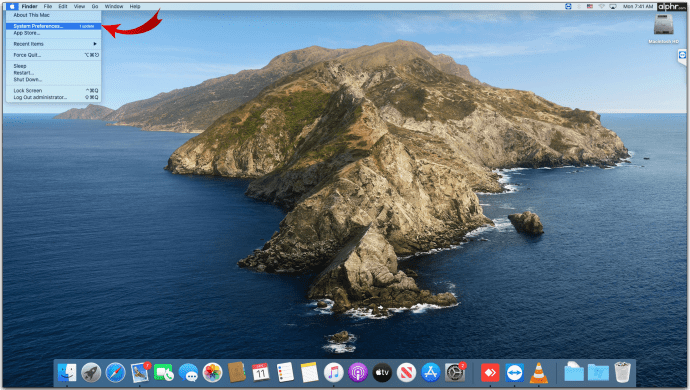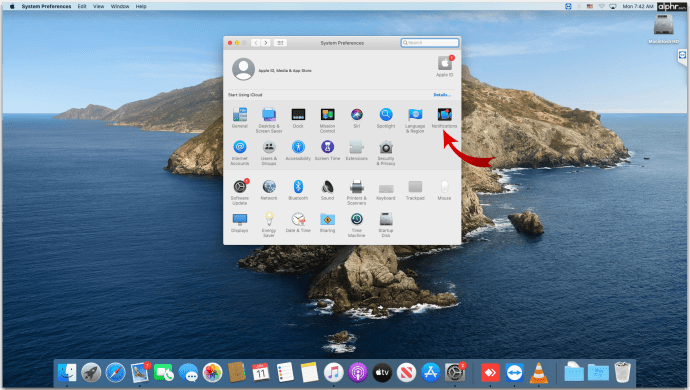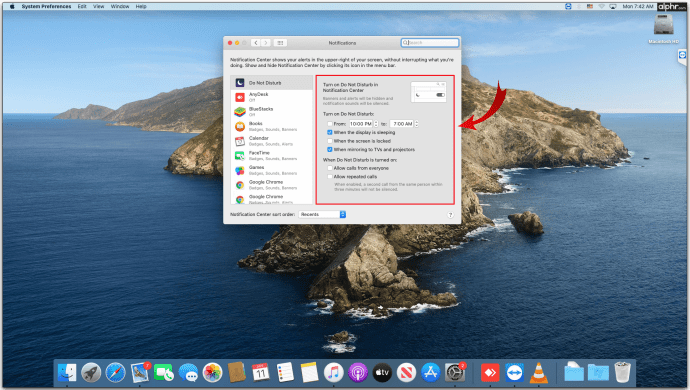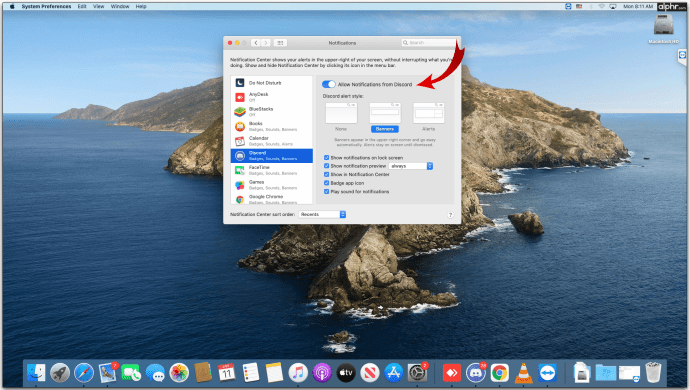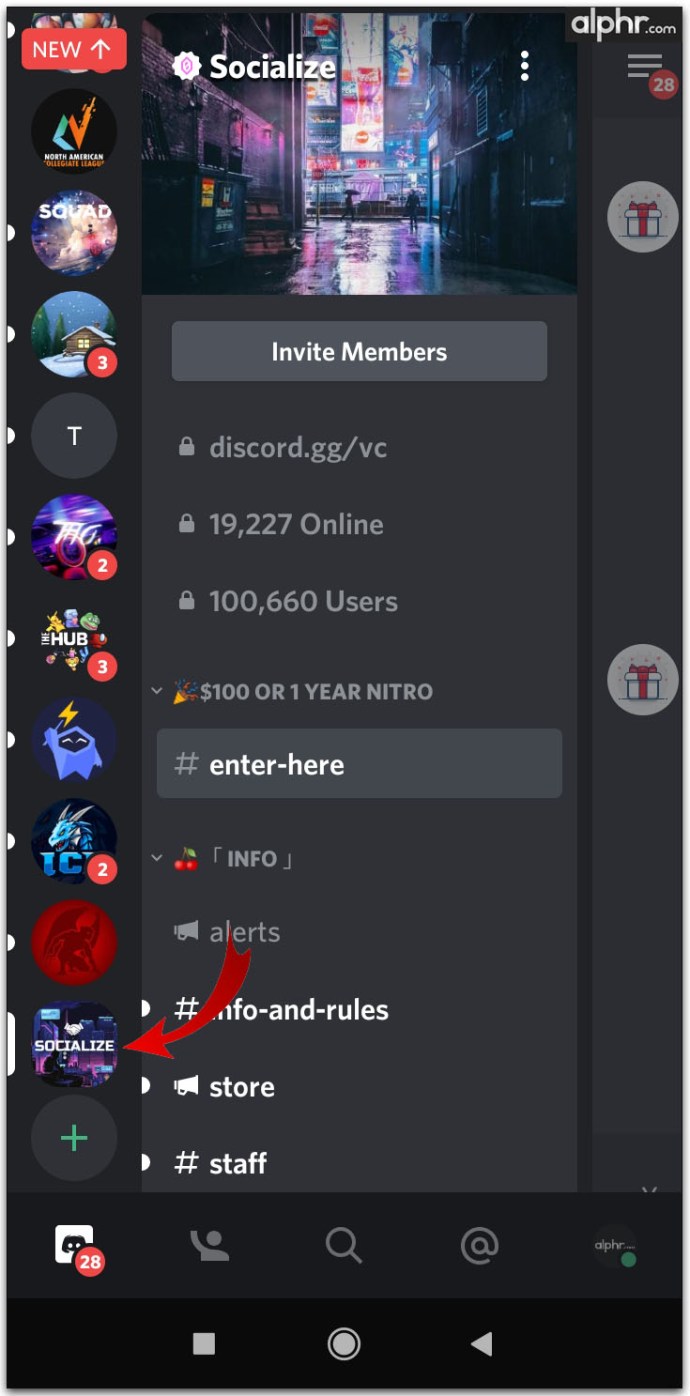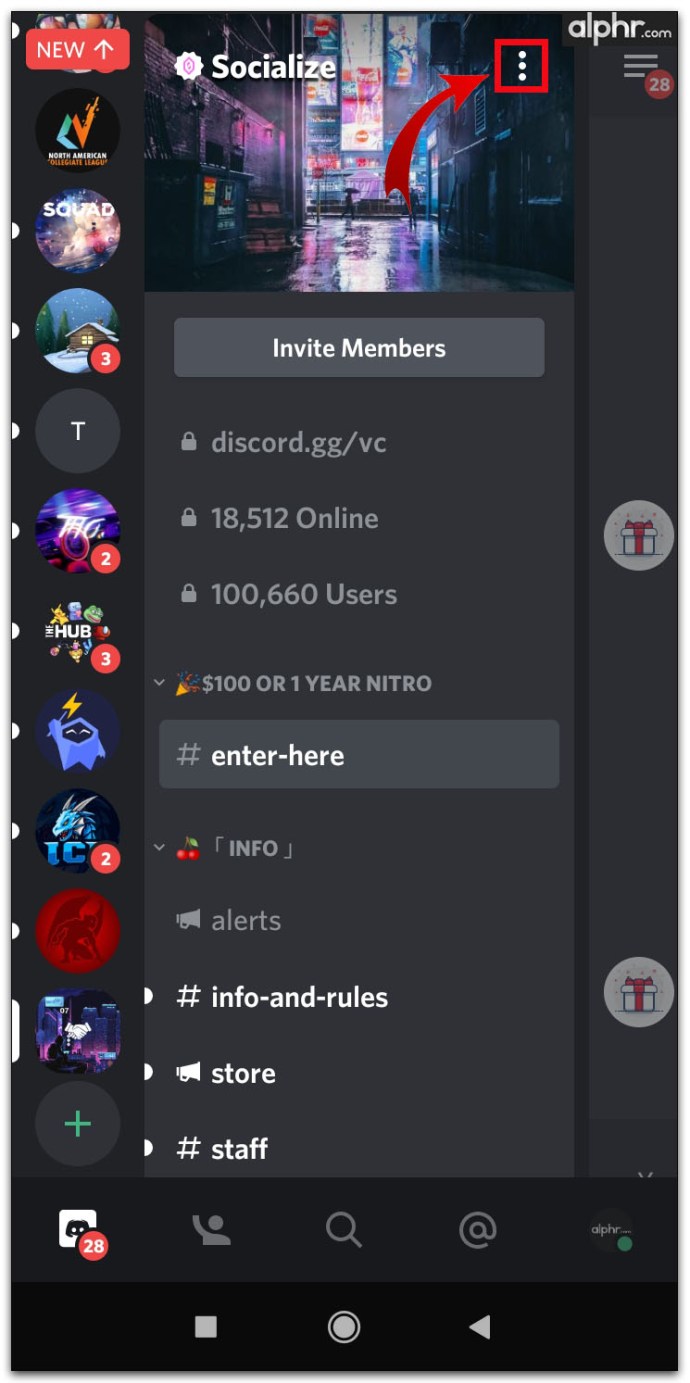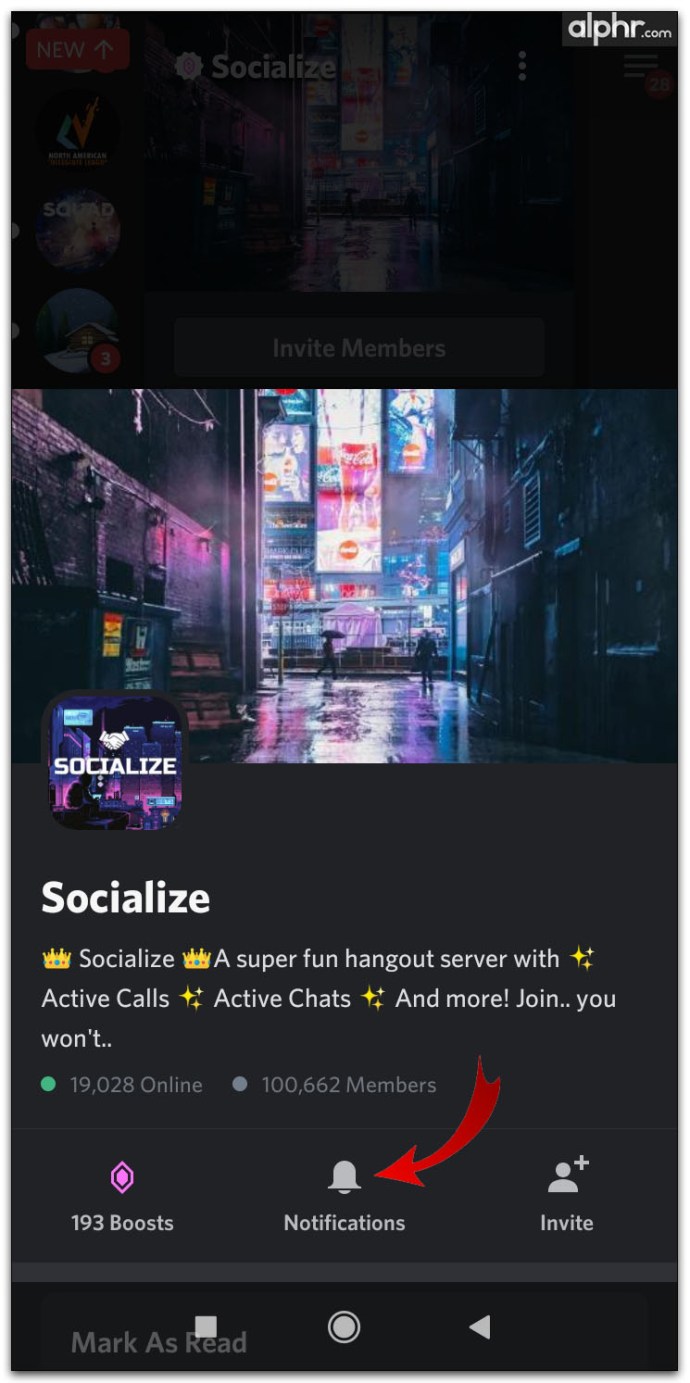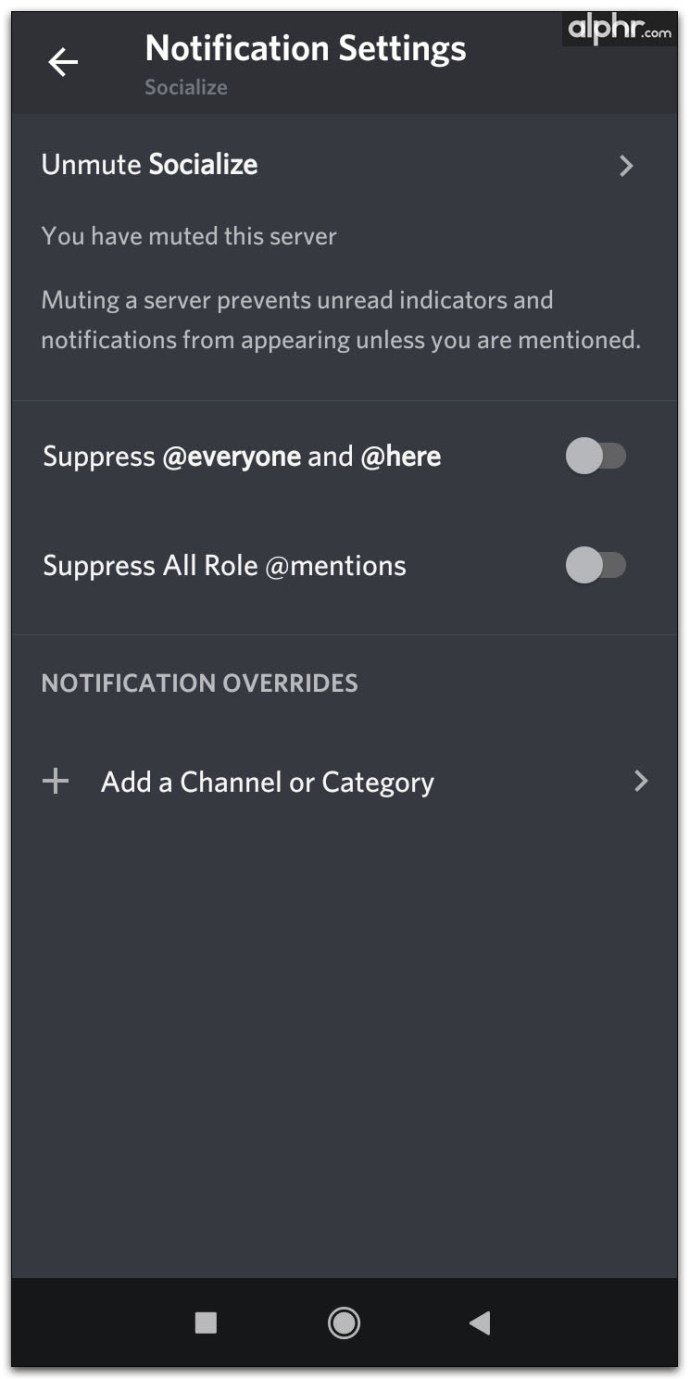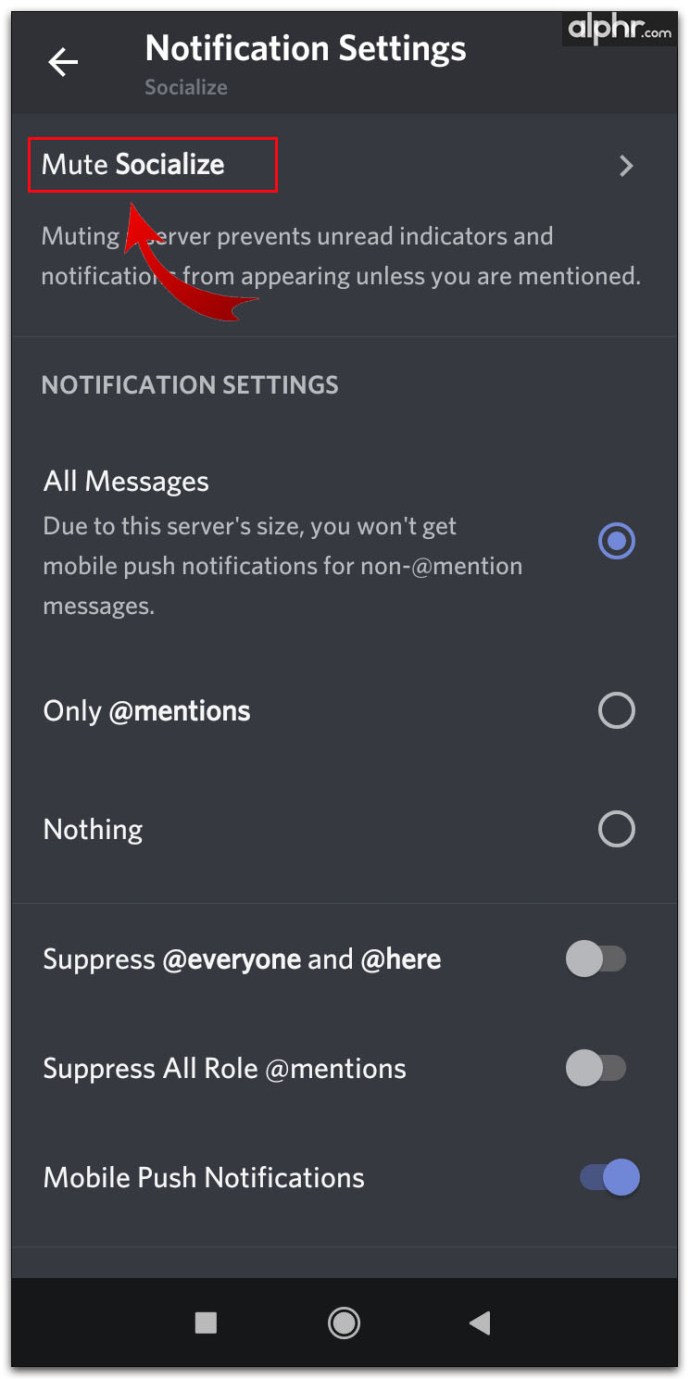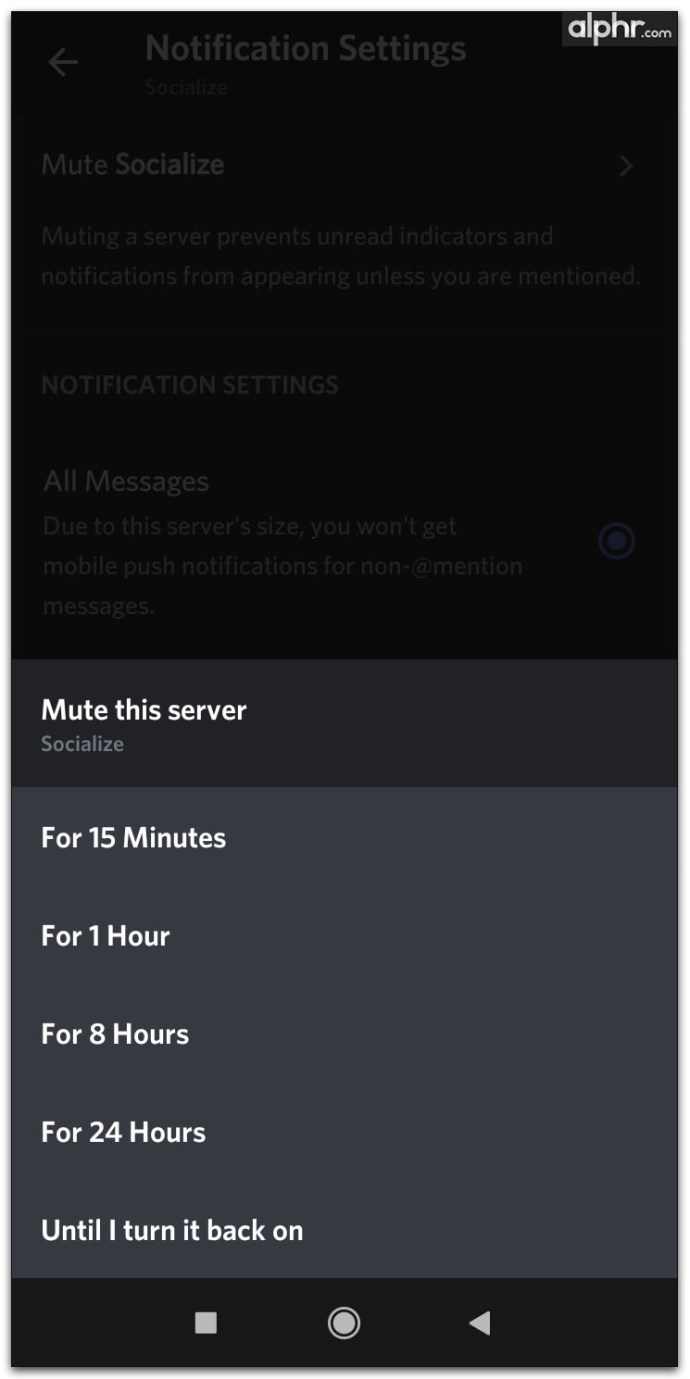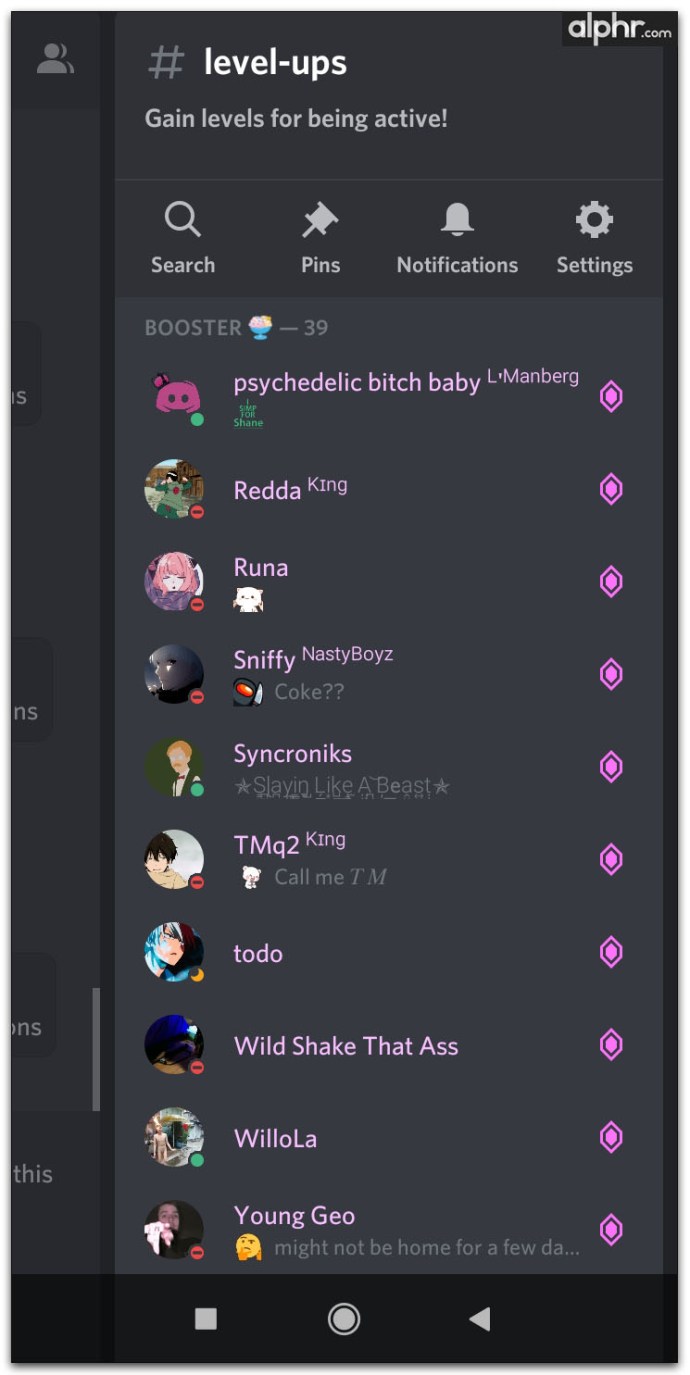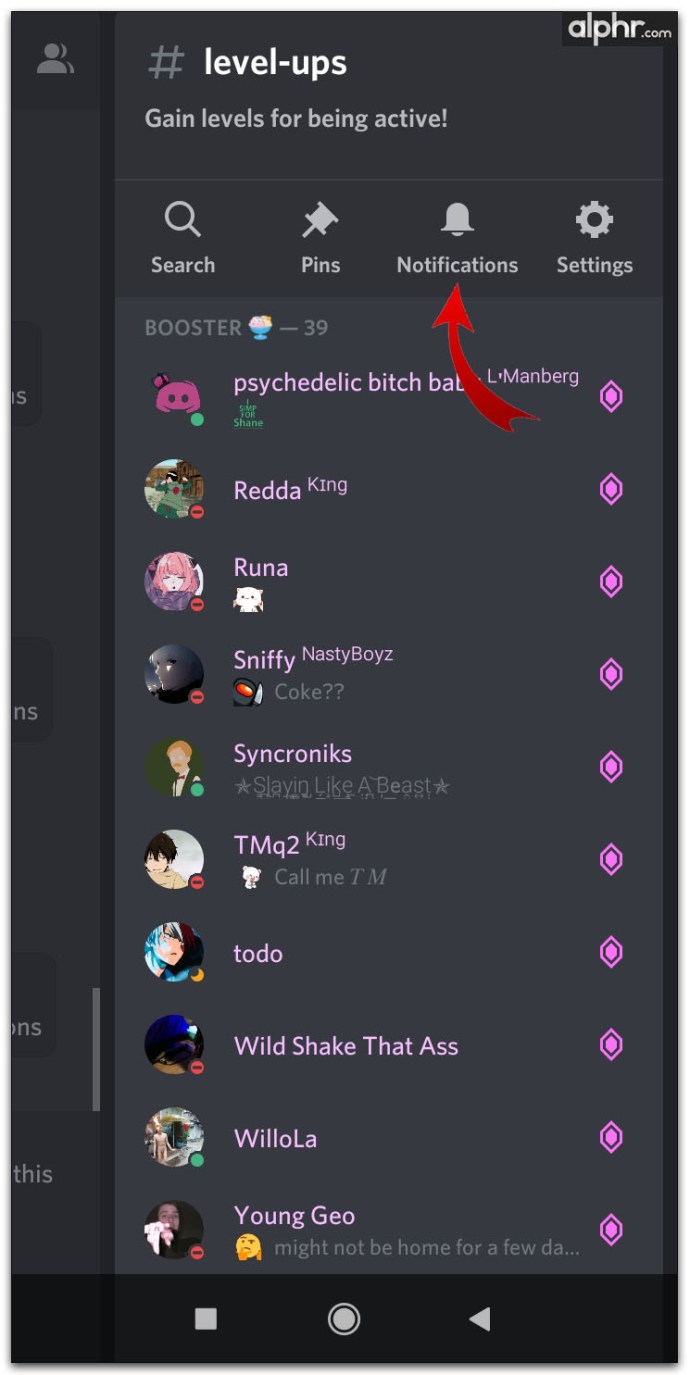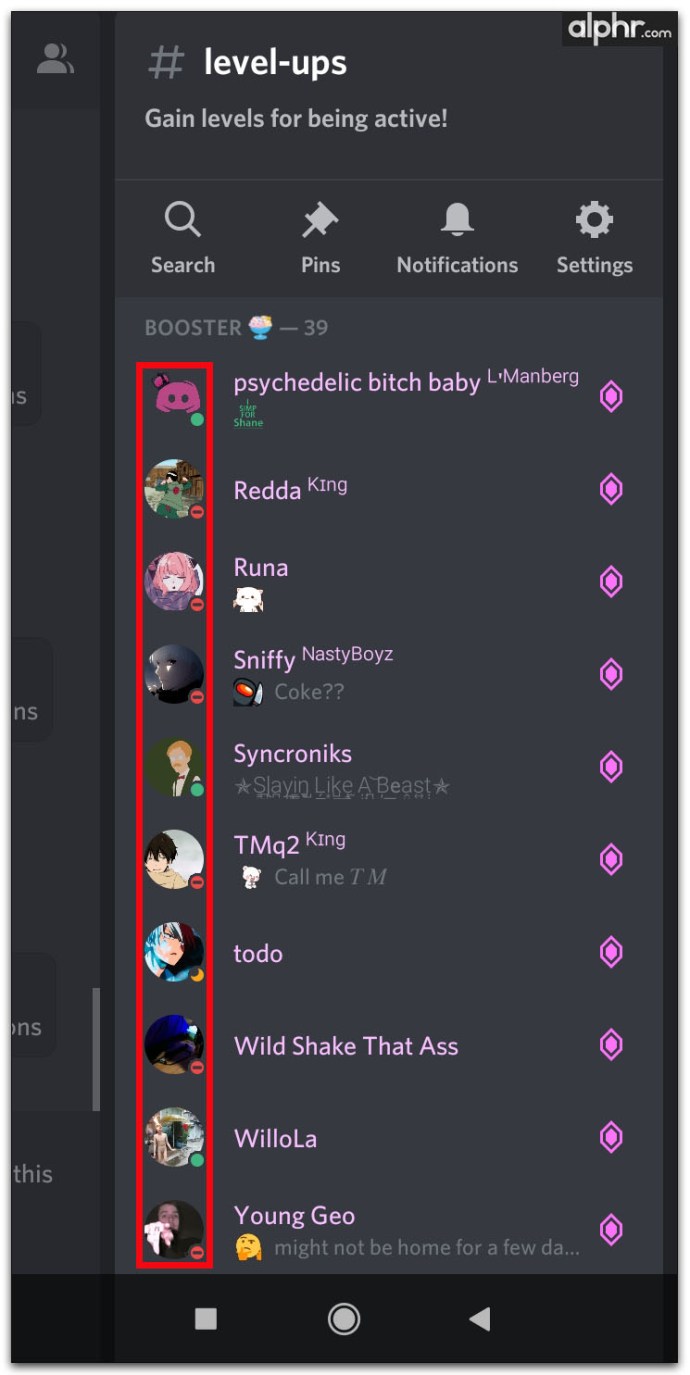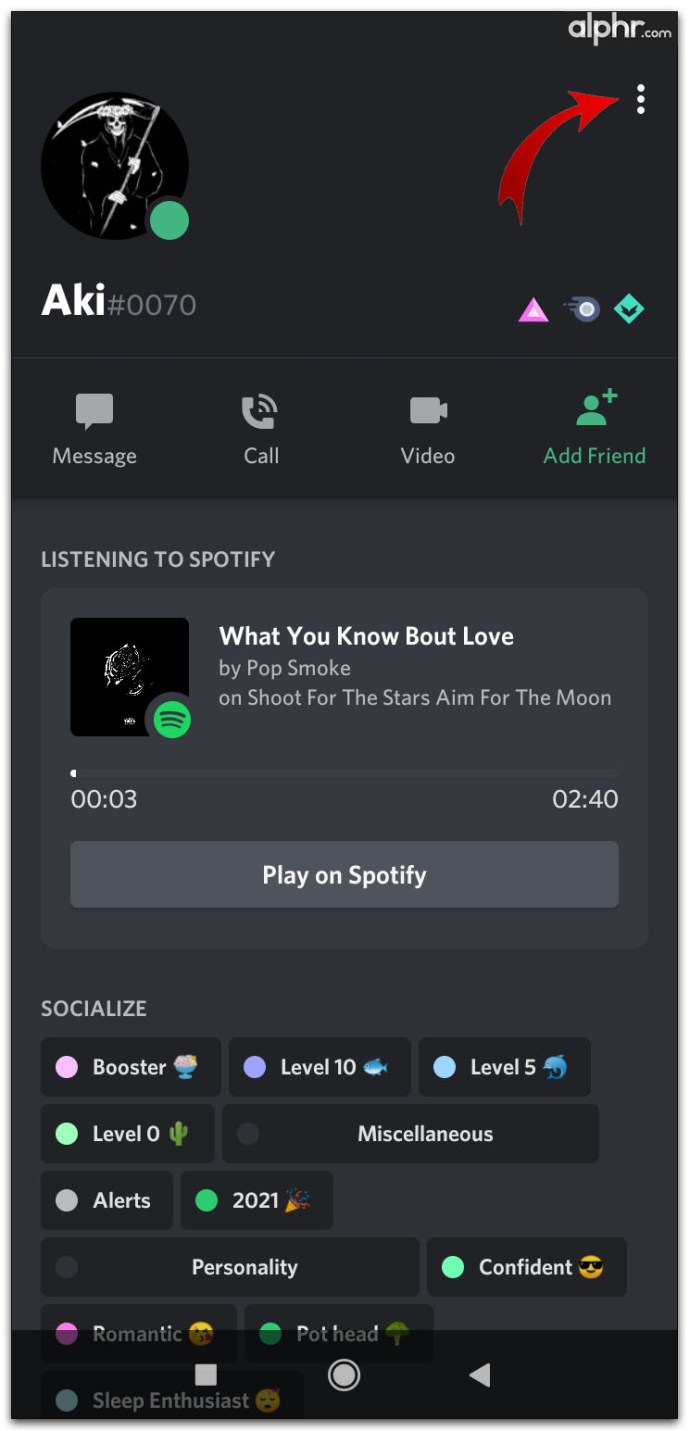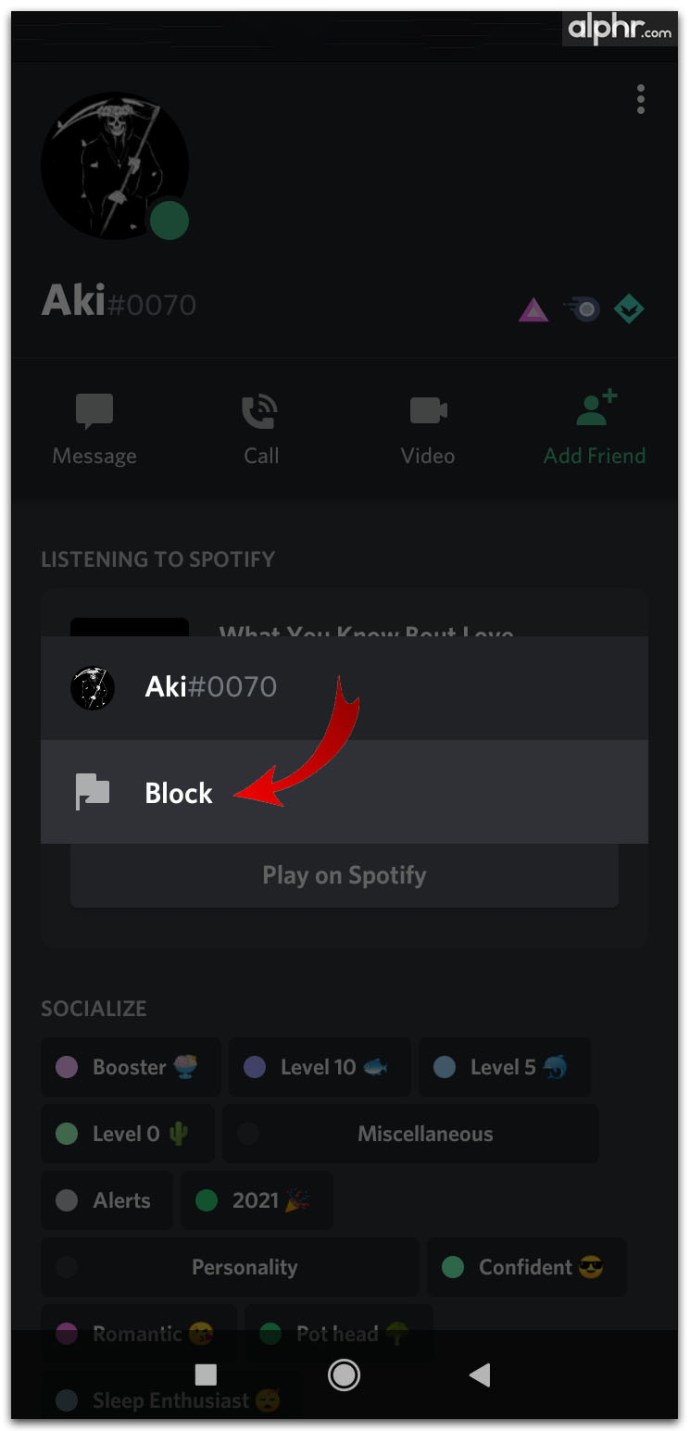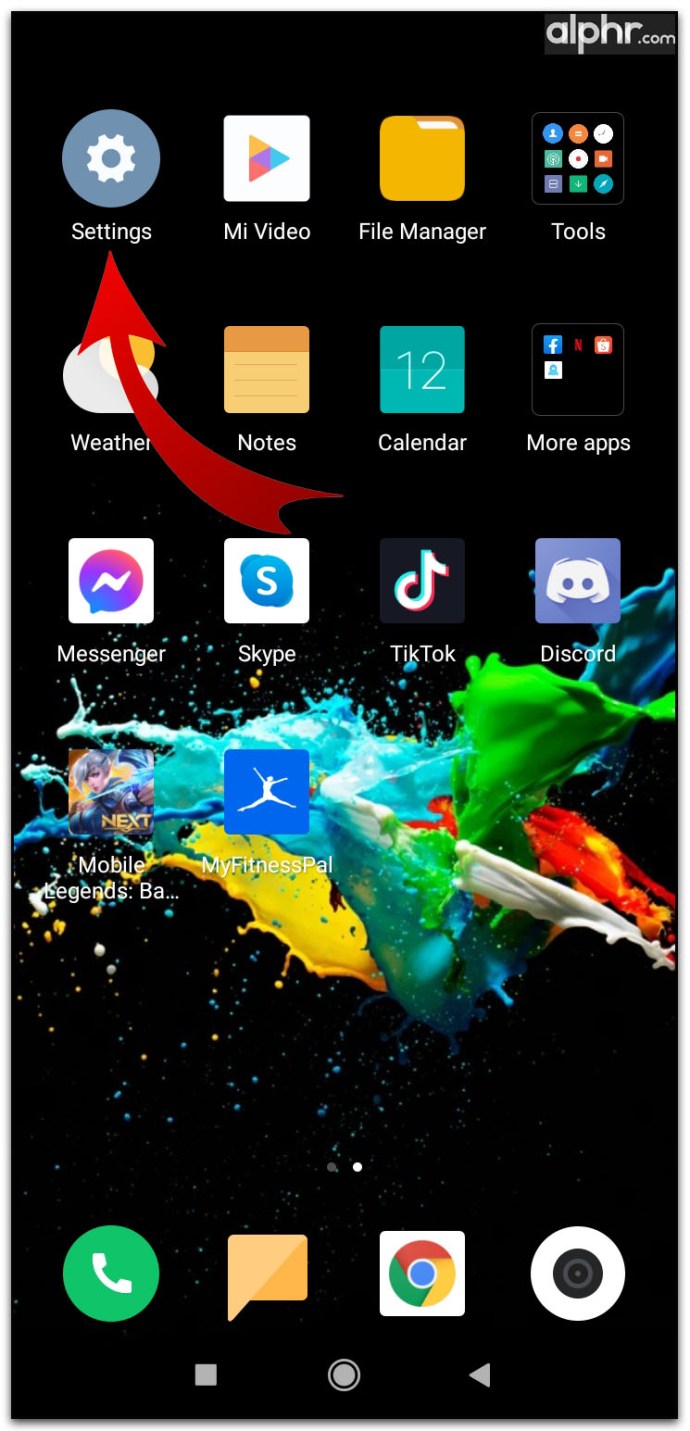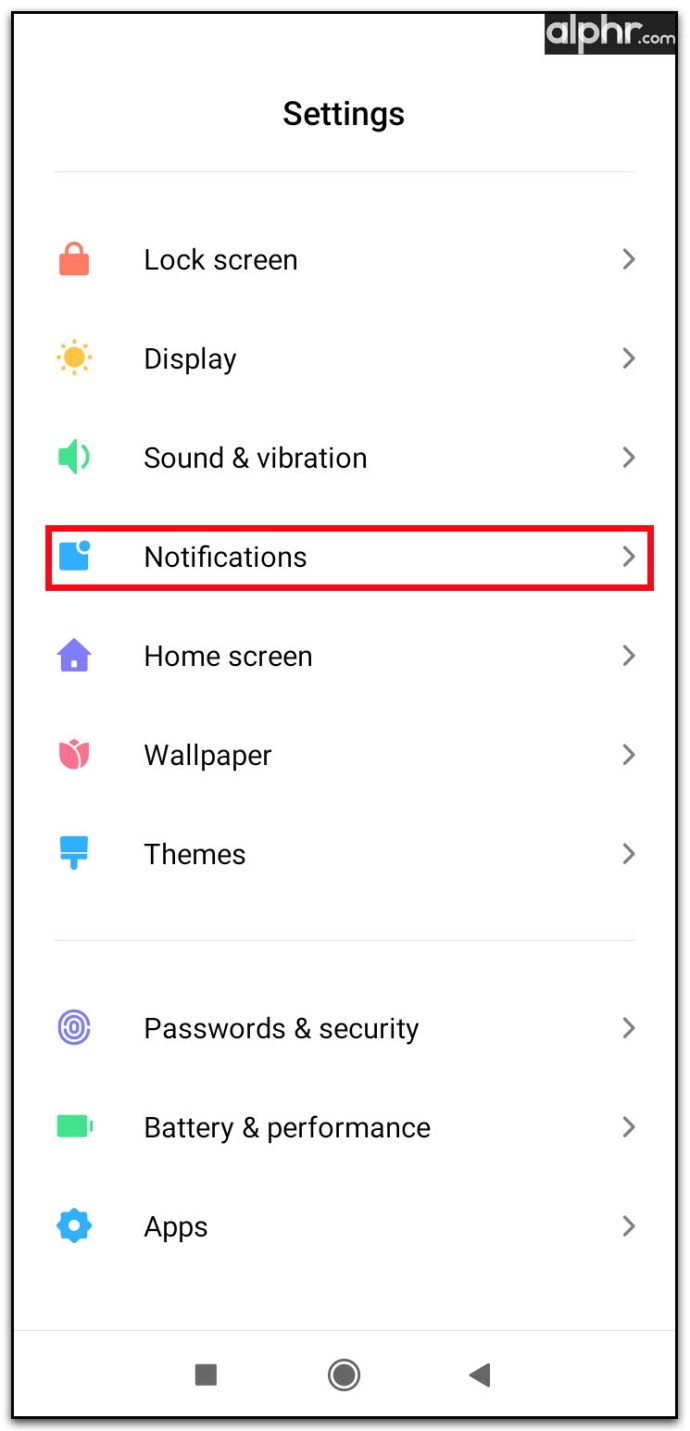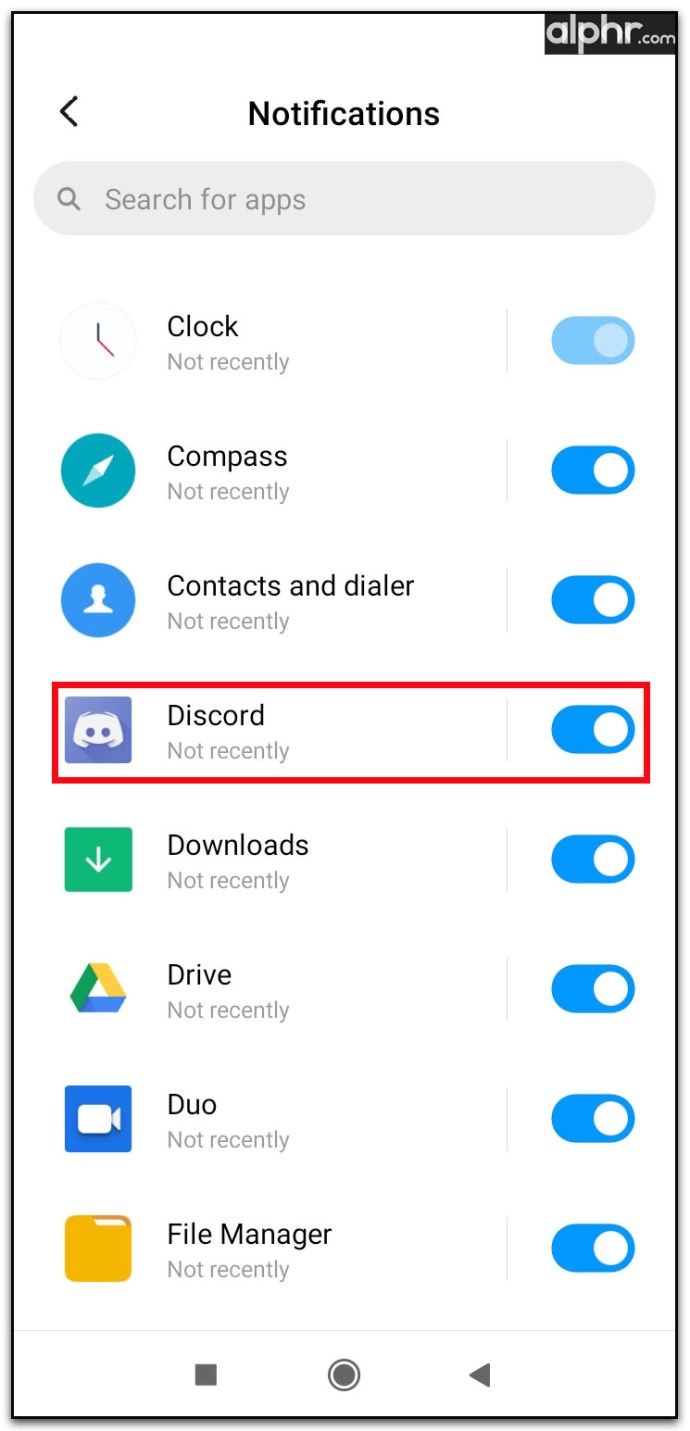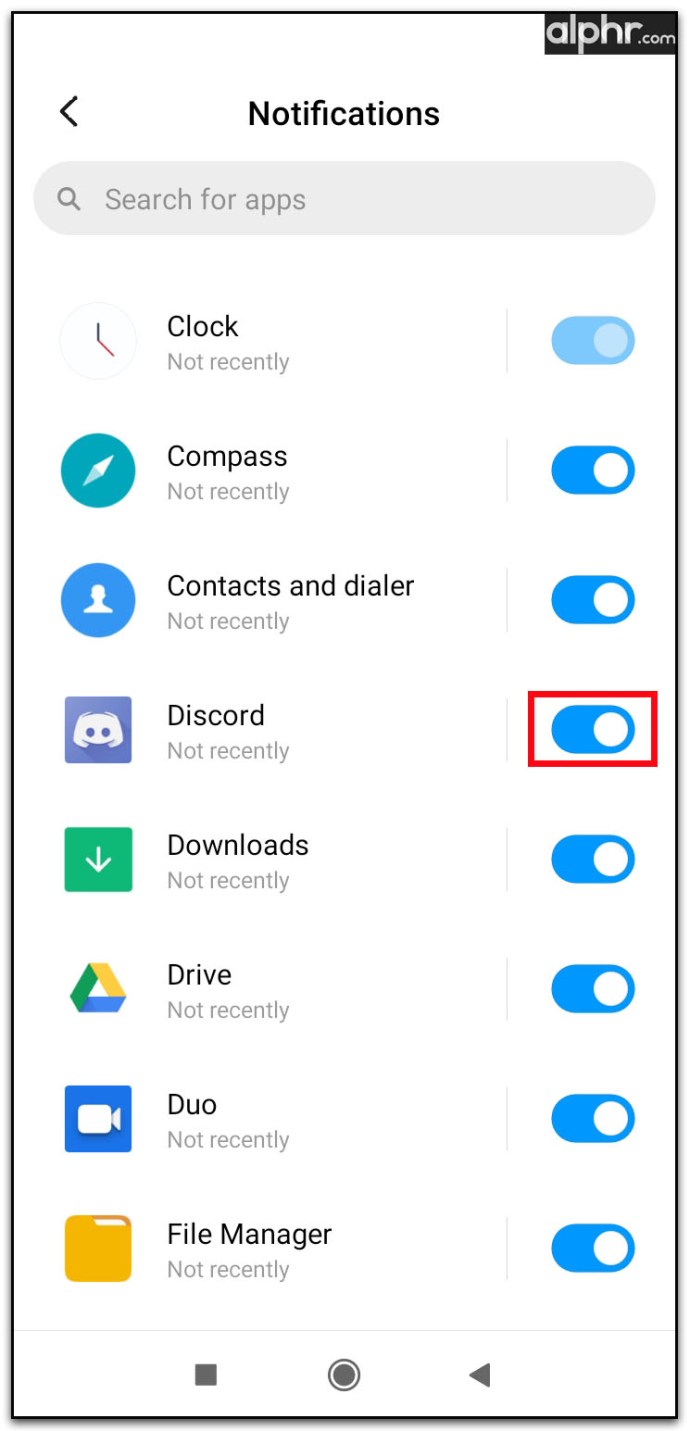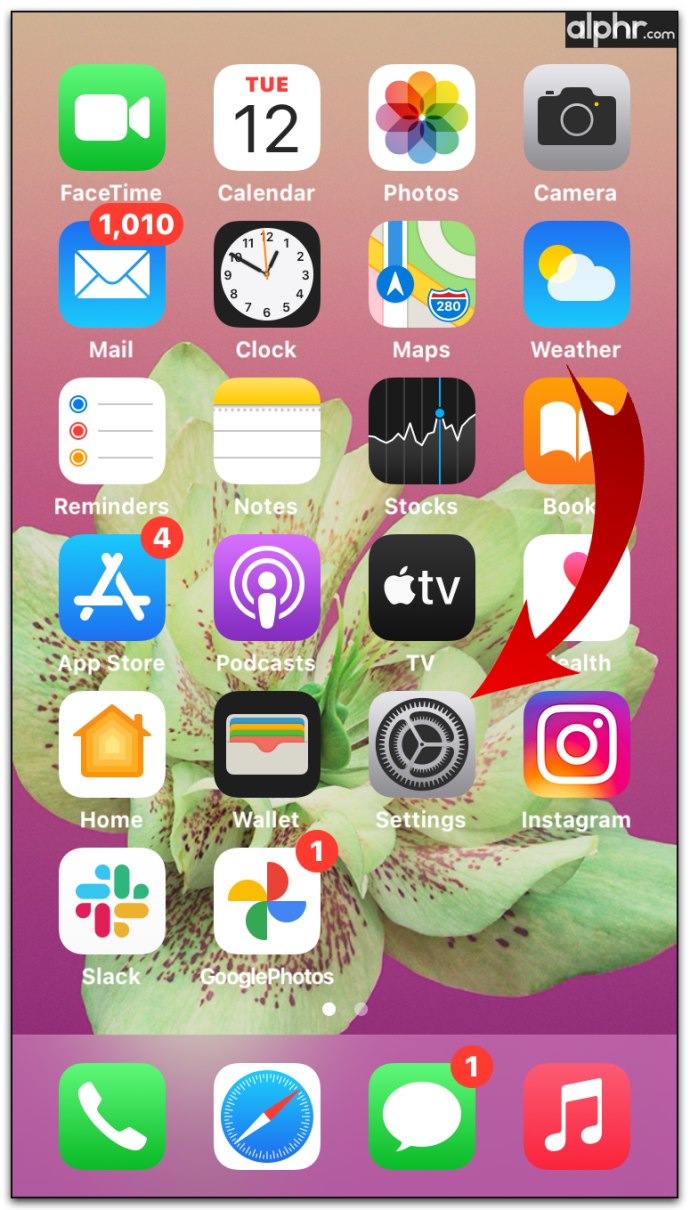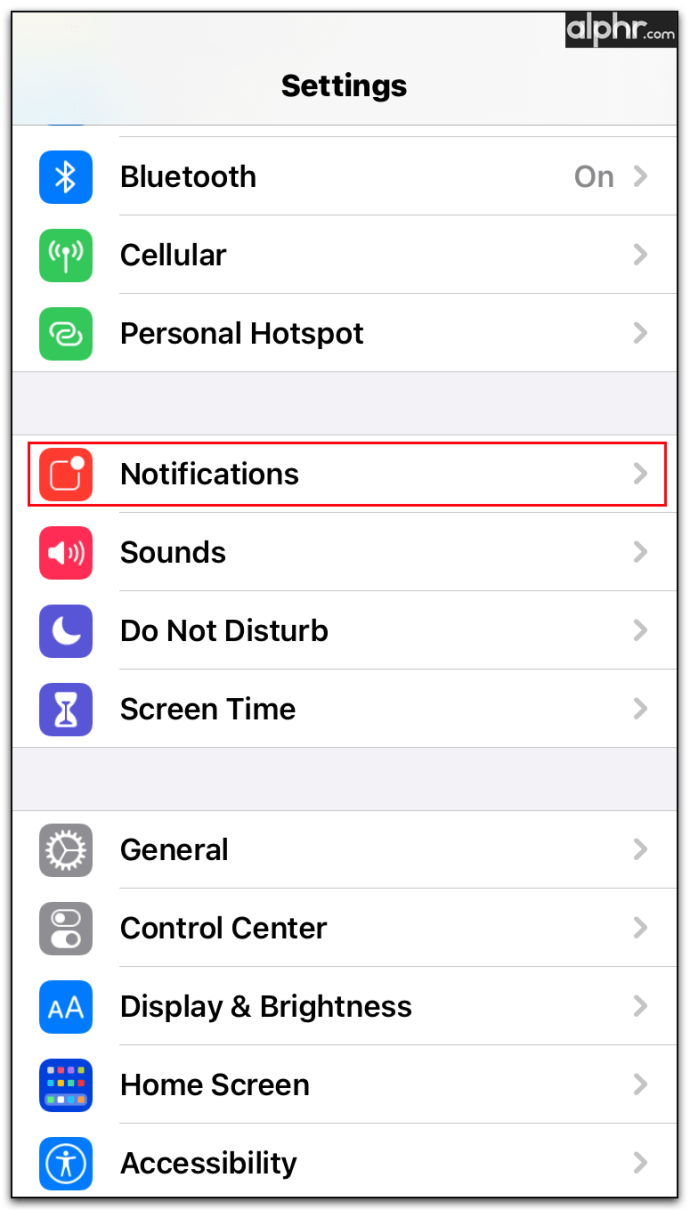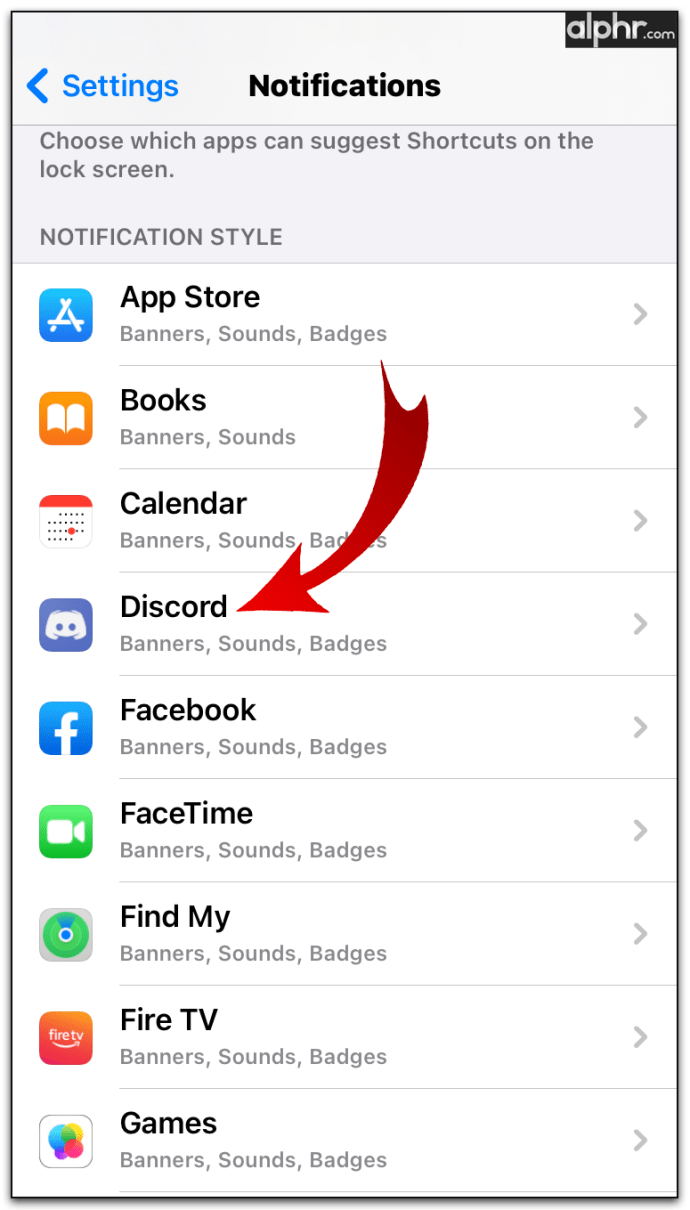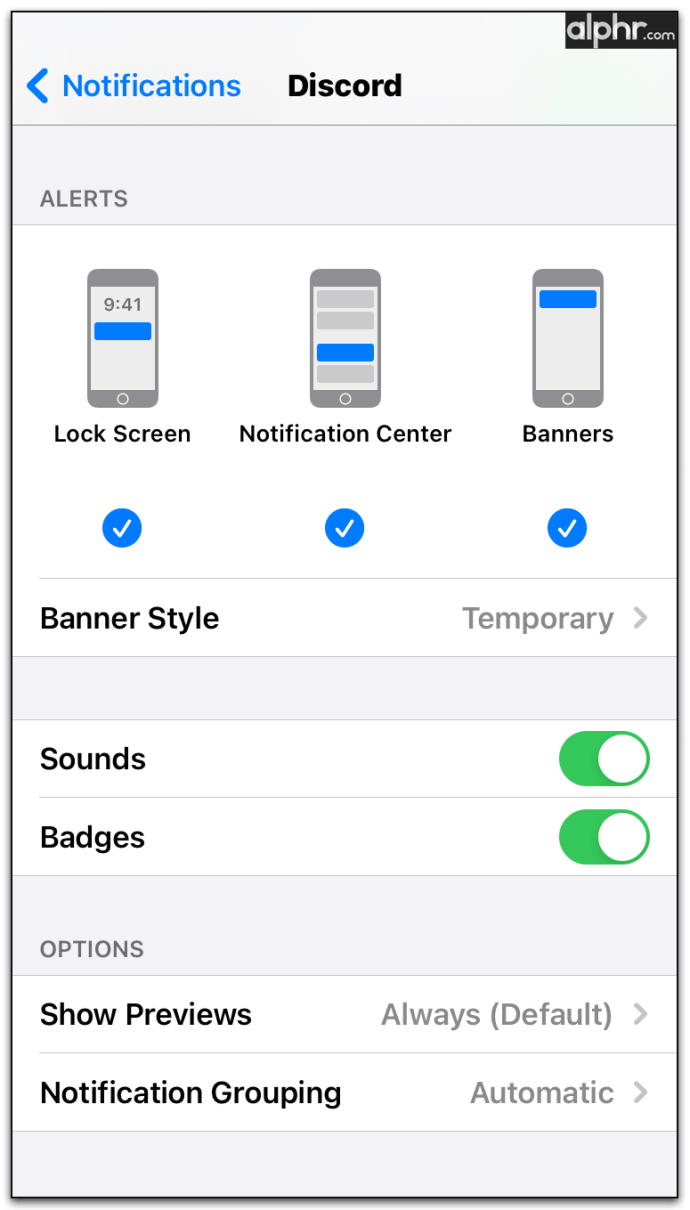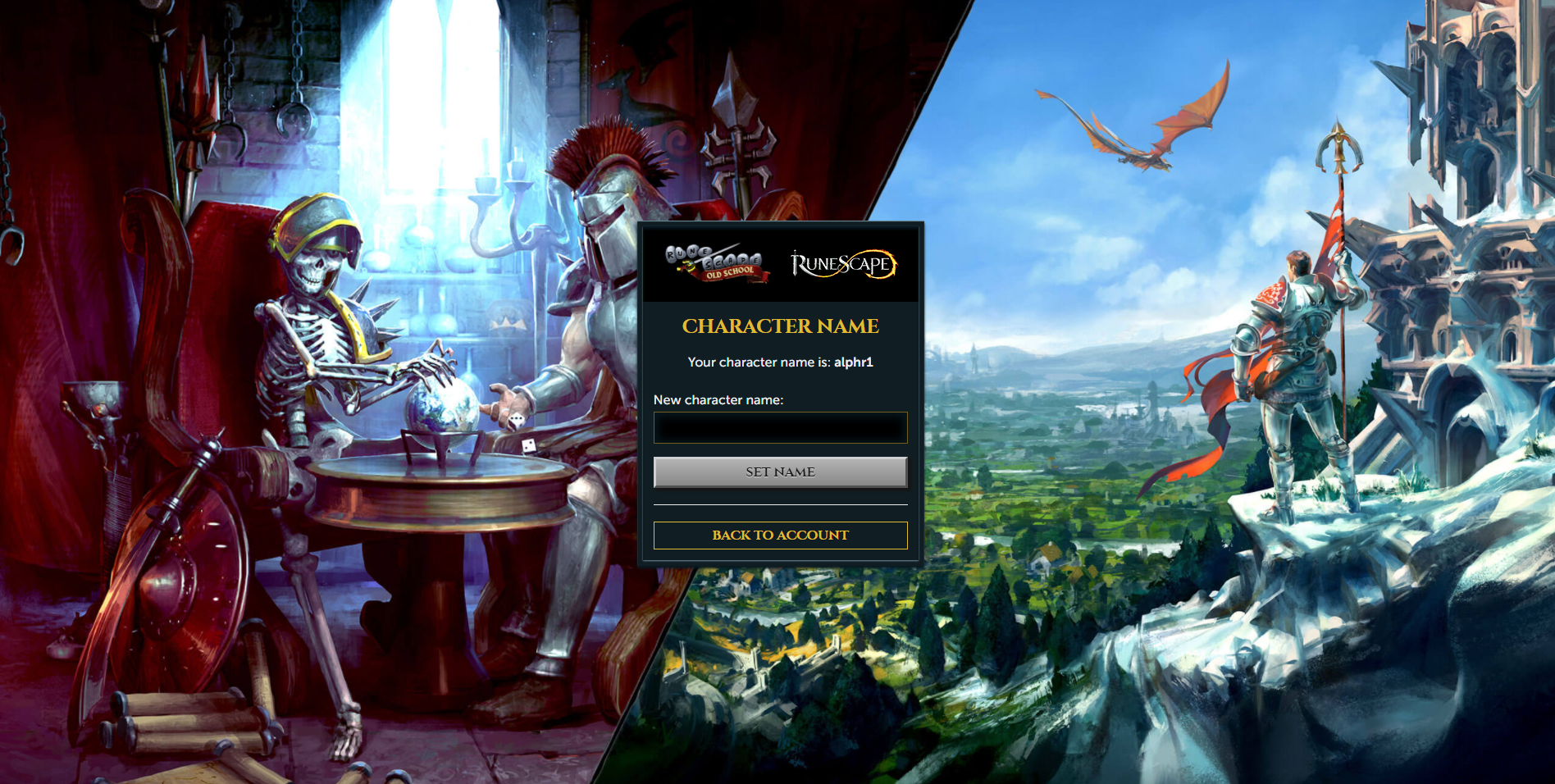Discord Bildirimleri Nasıl Devre Dışı Bırakılır
Discord, çok oyunculu oyunlar oynarken takım arkadaşlarınızla iletişim kurmanın harika bir yoludur. Metin veya sesli bildirimler aracılığıyla, anında grubunuzdaki herkesle bilgi alışverişinde bulunabilirsiniz. Ancak, Discord'un bildirim özelliklerinin yardımdan çok dikkat dağıtmak için yaptığı zamanlar vardır. Bu nedenle, bu sinir bozucu açılır pencerelerin nasıl kapatılacağını bilmek, normal Discord kullanıcıları için çok yardımcı olur.
Aşağıdaki makalede, diğer yararlı Discord ipuçları ve püf noktalarının yanı sıra, kullanılabilir olduğu tüm platformlar için Discord bildirimlerini nasıl devre dışı bırakacağınızı göstereceğiz.
Windows PC'de Uyuşmazlık Bildirimleri Nasıl Devre Dışı Bırakılır
Windows'ta Discord masaüstü uygulamasını kullanıyorsanız, aşağıdakilerden birini yaparak bildirim mesajlarını devre dışı bırakabilirsiniz:
Sunucu Bildirimlerini Kapatma
Parçası olduğunuz tüm Discord sunucusundan bildirim almayı durdurmak istiyorsanız, işte böyle yapılır:
- Sesini kapatmak istediğiniz sunucunun adına sağ tıklayın. Discord ekranının sol tarafındaki menüde sunucu simgeleri bulunur.
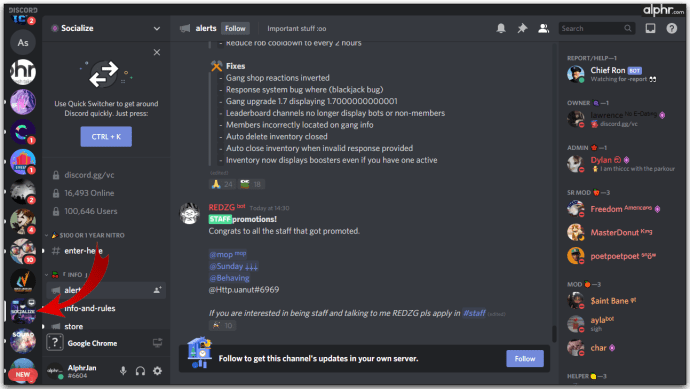
- Açılır listeden Bildirim Ayarları'na tıklayın.
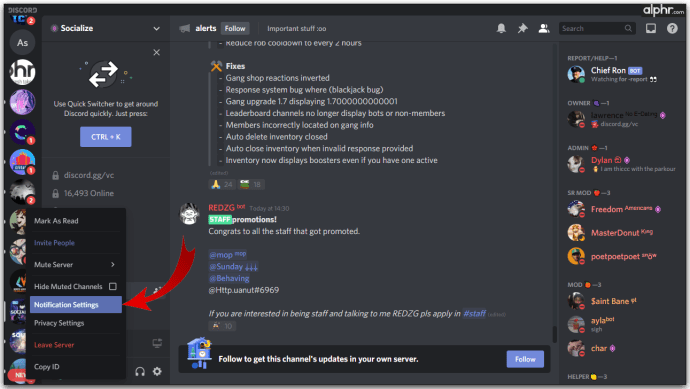
- Sessize almanın sunucuda nasıl çalıştığını belirleyebilecek, aralarından seçim yapabileceğiniz çeşitli seçenekler sunulacaktır. Bu seçenekler şunlardır:
- Sessiz Sunucu – Bu seçeneğin seçilmesi, tüm sunucu için tüm bildirimleri durduracaktır. Bildirimleri 15 dakika, bir saat, sekiz saat, 24 saat veya sessize alma manuel olarak kapatılana kadar durdurma seçeneği sunulur.
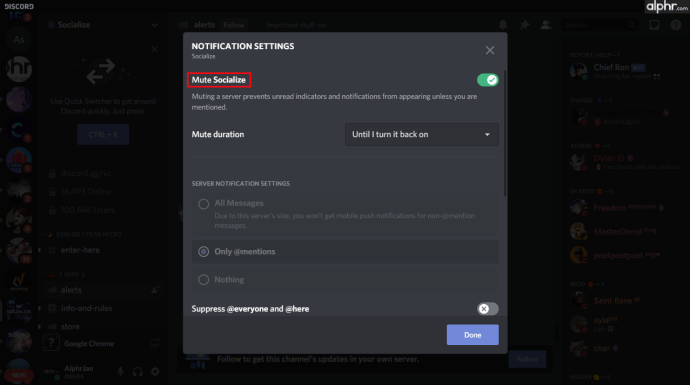
- Sunucu Bildirimleri Ayarları – Bu seçenekler, hangi tür bildirimlere karşı uyarı alacağınızı seçmenize olanak tanır. Tüm mesajlar, sunucudaki her mesaj hakkında sizi bilgilendirecektir. @bahsetmeler, yalnızca sizden özellikle bahsedildiği mesajları size bildirir. Hiçbir şey seçmemek her şeyi engeller.
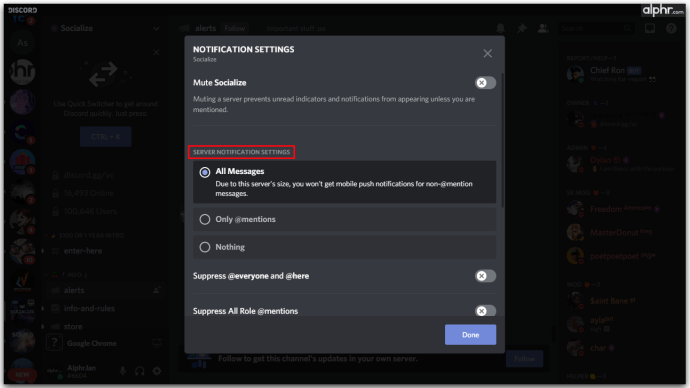
- @everyone ve @here bastır – Bu seçeneğin seçilmesi, @everyone veya @here komutuna sahip bildirimlerin sesini kapatacaktır. @everyone kullanımı mevcut sunucunun tüm üyelerine bir bildirim gönderir. @burayı kullanmak, mevcut sunucunun o sırada çevrimiçi olan tüm üyelerine bir bildirim gönderir.
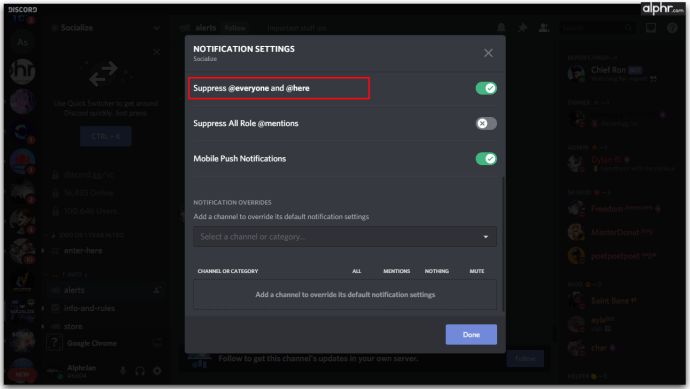
- Tüm rol @bahsetmeleri - Bu ayar, sunucu için ayarlanmış @admin veya @mod gibi rollere sahip olanlardan özellikle bahseden kişilerden gelen tüm bildirimleri sessize alır.
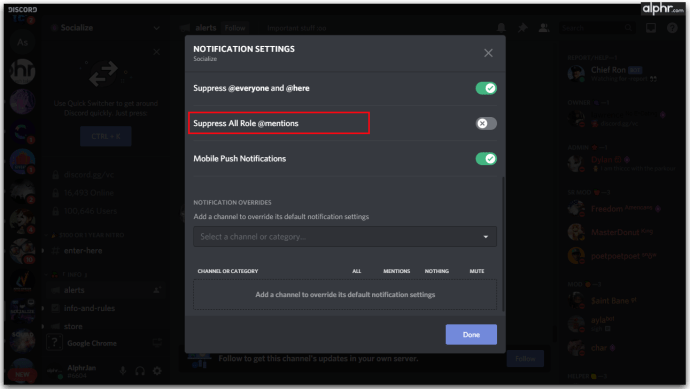
- Mobil Anında Bildirimler – Bu açıksa, telefonunuzu Discord profilinize bağladıysanız, izin verdiğiniz tüm sözler mobil cihazınıza da gönderilir.
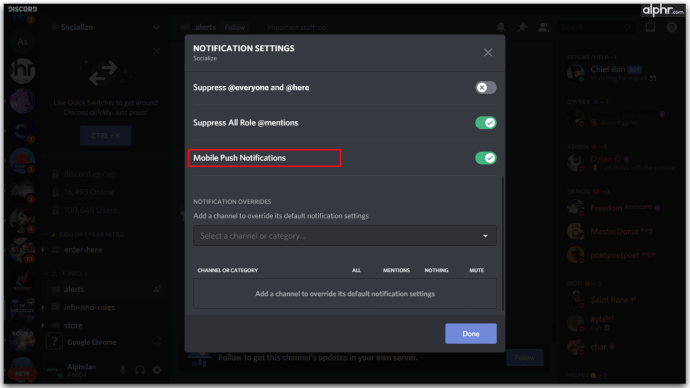
- Bildirim Geçersiz Kılmalar – Bu seçenek, sunucu için kullandığınız tüm sessize alma ayarlarına istisnalar belirlemenize olanak tanır. Örneğin, her şeyi sessize aldıysanız, metin kanalları için bildirim geçersiz kılmayı ayarlamak, o kanalın size açılır pencereler vermesine izin verir.
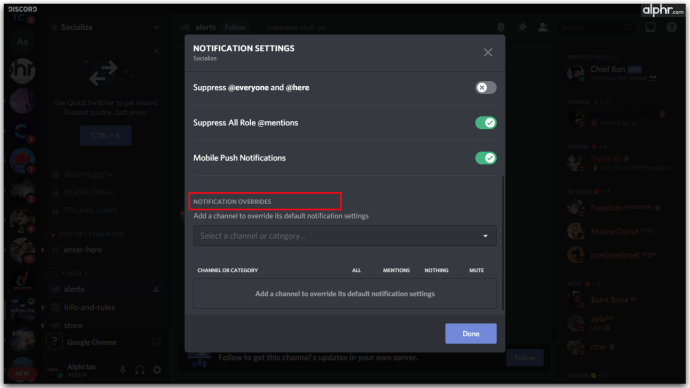
- Sessiz Sunucu – Bu seçeneğin seçilmesi, tüm sunucu için tüm bildirimleri durduracaktır. Bildirimleri 15 dakika, bir saat, sekiz saat, 24 saat veya sessize alma manuel olarak kapatılana kadar durdurma seçeneği sunulur.
Tek Kanal veya Çoklu Kanal Sessiz
Tüm sunucu yerine tek tek kanalları sessize almak isterseniz, bu ana menüden de yapılabilir. Bunu yapmak için aşağıdaki adımları izleyin:
- Kanal listesinde, sesini kapatmak istediğiniz kanalın adına sağ tıklayın.
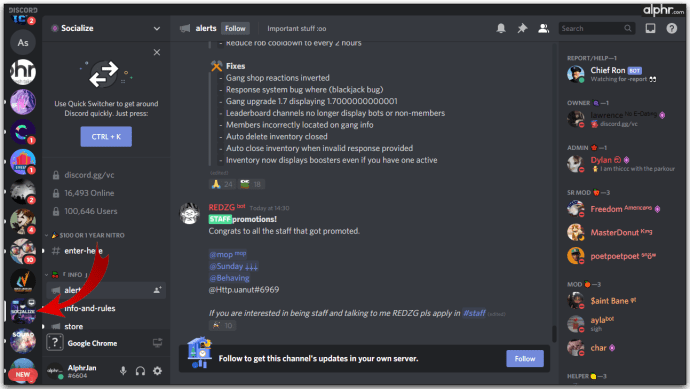
- Kanalı Sessize Al'ın üzerine gelin.
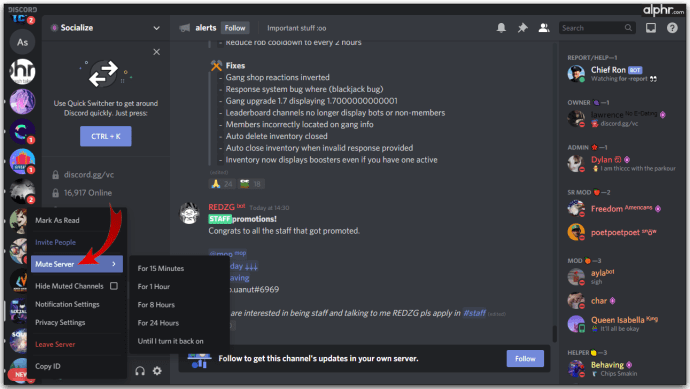
- Açılır listeden, sessize alınmasını istediğiniz süreyi seçin. Sunucu bildirim ayarları gibi, seçenekler 15 dakika, bir saat, sekiz saat, 24 saat veya siz manuel olarak açana kadardır.
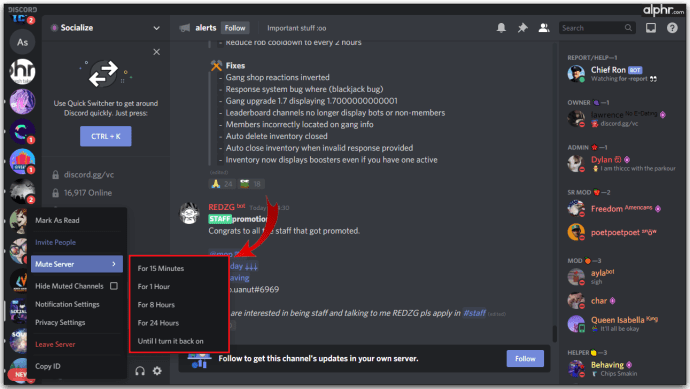
Tüm Metin Kanalları veya Ses kanalları gibi bir kanal kategorisinin tamamını sessize almak istiyorsanız şu adımları izleyin:
- Kanal listesinde, sesini kapatmak istediğiniz kategori başlığına sağ tıklayın.
- Fareyi Sessiz Kategorisinin üzerine getirin.
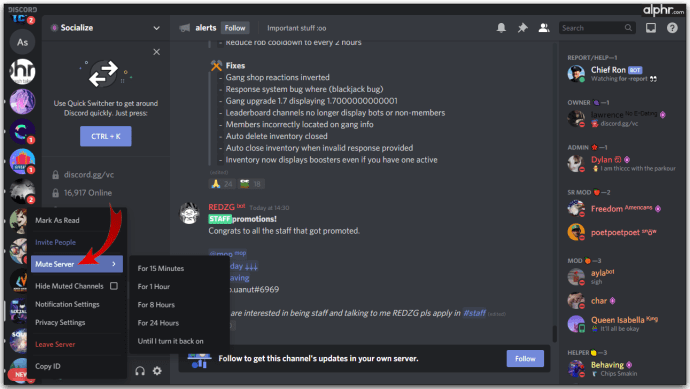
- Kategorinin sessize alınmasını istediğiniz süreyi seçin.
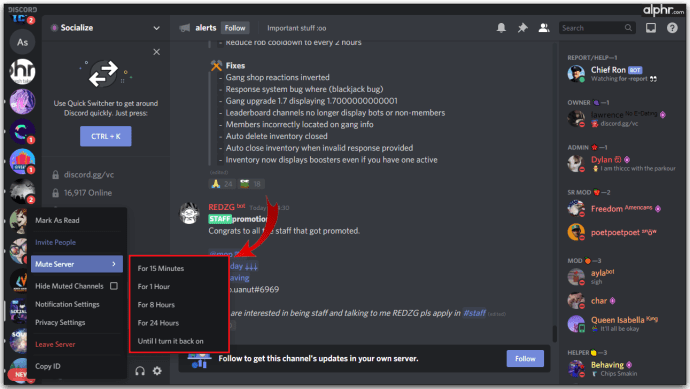
Belirli Kullanıcı Sesini Kapatma
Bazen, tüm sunucular veya kanallar yerine belirli kullanıcıları sessize almak isteyebilirsiniz. Discord ayrıca buna izin veren özelliklere sahiptir:
- Sağdaki menüde, belirli bir kullanıcının profil simgesine sağ tıklayın.
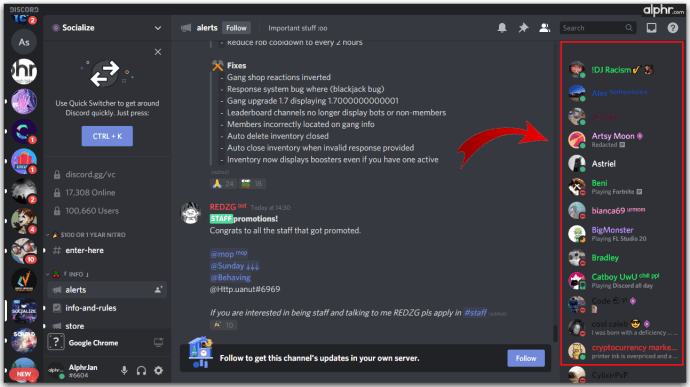
- Açılır listeden sessiz'i seçin. Bu kullanıcı, siz sessize alma geçişini manuel olarak kapatana kadar sessiz kalacaktır.
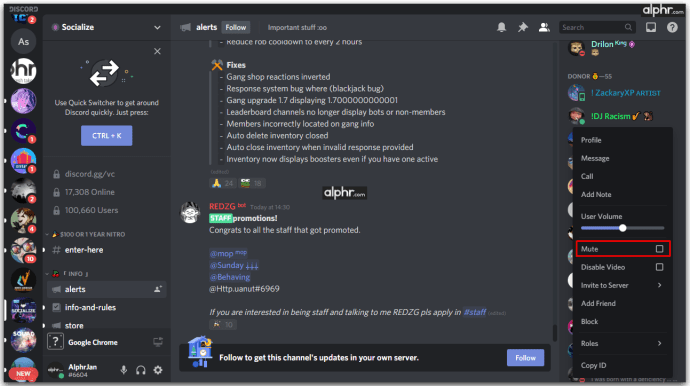
Windows Bildirim Ayarları
Discord uygulama ayarlarıyla uğraşmak zorunda kalmadan bildirimleri kapatmak istiyorsanız, Windows'un kendi bildirim komutlarını kullanın:
Windows 10'da
- Windows Görev Çubuğunda Başlat Simgesine tıklayın.
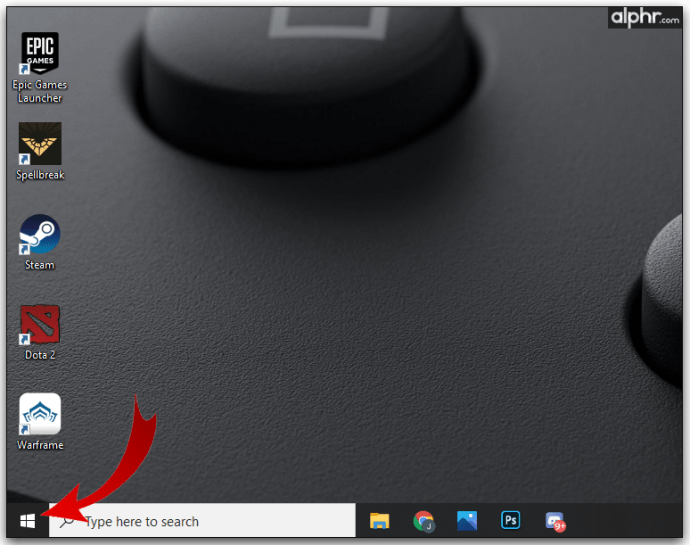
- Görünen menüden Ayarlar'ı seçin.
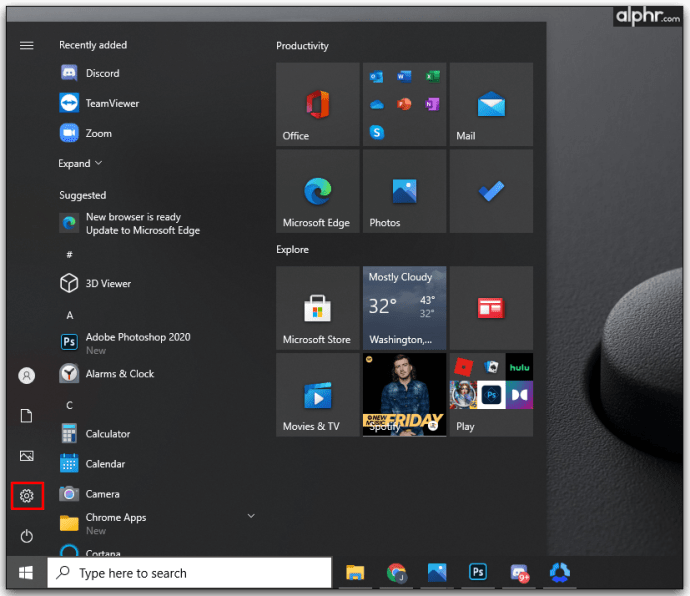
- Simge listesinden Sistem'i seçin.
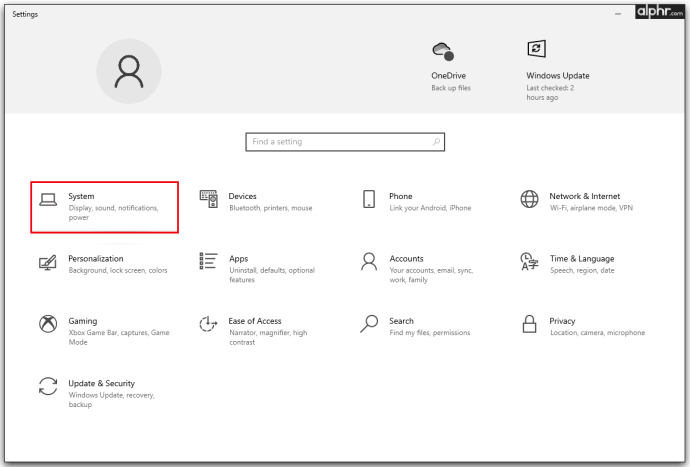
- Soldaki menüden Bildirimler ve eylemler'e tıklayın.
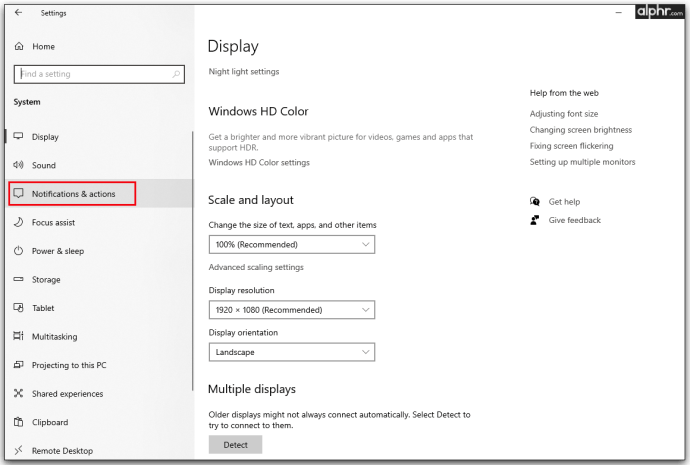
- Bildirimler bölümünün altında, 'Uygulamalardan ve diğer gönderenlerden bildirim al' seçeneğini kapatın.
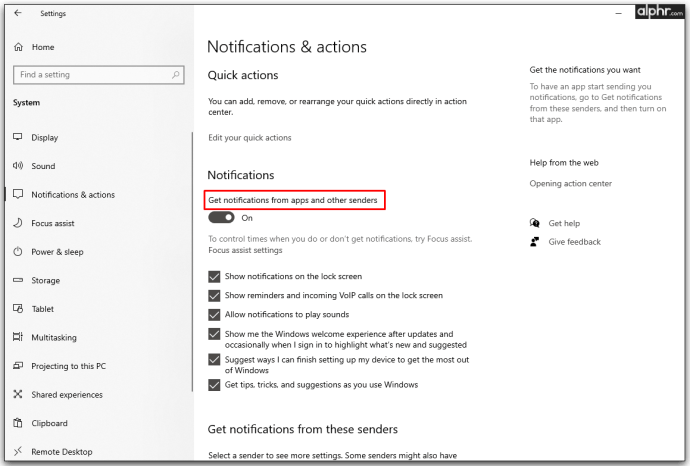
Windows 8'de
- Windows simgesine tıklayarak veya klavyede Windows + C tuşlarına basarak Windows Charms menüsünü açın.
- Ayarlar'ı bulun ve tıklayın.
- PC Ayarlarını Değiştir'i seçin ve tıklayın.
- PC Ayarları bölümünün altında, Bildirimler'e tıklayın.
- Bildirimler bölümünün altında, 'Uygulama bildirimlerini göster' seçeneğini devre dışı bırakın.
Windows 7'de
- Görev çubuğundaki Başlat Düğmesine tıklayın.
- Listeden Denetim Masası'nı seçin.
- Sistem ve Güvenlik'i seçin ve tıklayın.
- Eylem Merkezi'ni arayın ve kapatın.
Mac'te Uyuşmazlık Bildirimleri Nasıl Devre Dışı Bırakılır
Bir Mac bilgisayarda Discord kullanıyorsanız, bildirimleri sessize almak için kullanılan tüm Discord komutları hemen hemen aynıdır. Bildirim ayarlarınızı değiştirmek isterseniz, yukarıdaki Windows bölümünde ayrıntılı olarak verilen talimatlara bakın.
Mac'in kendisinde bildirimleri kapatmak istiyorsanız, aşağıdaki adımları izleyerek yapılabilir:
Bildirimleri Duraklatmak İçin
- Elma Menüsünü açın.

- Listeden Sistem Tercihleri'ni seçin.
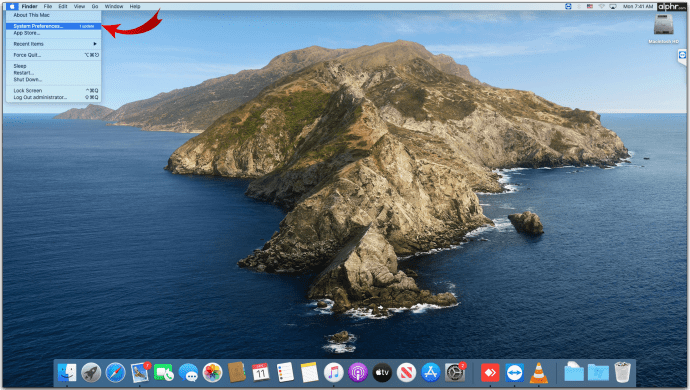
- Bildirimler'e tıklayın.
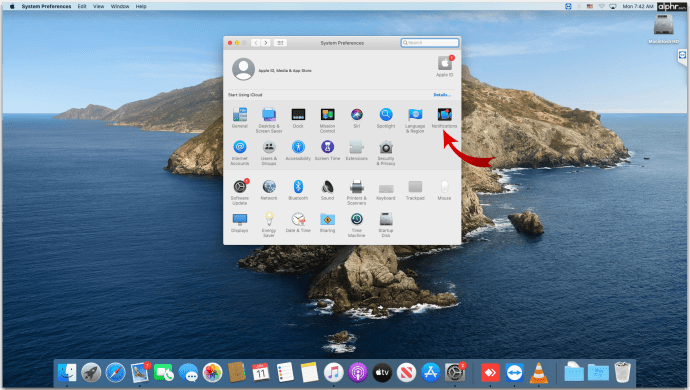
- Bildirim Tercihleri altında Rahatsız Etmeyin'e tıklayın. Dilediğiniz süreyi seçin.
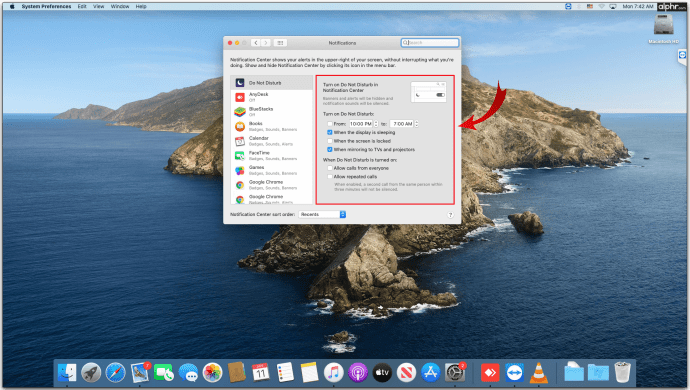
Bildirimleri Devre Dışı Bırakmak İçin
- Elma Menüsünü açın.

- Listeden Sistem Tercihleri'ni seçin.
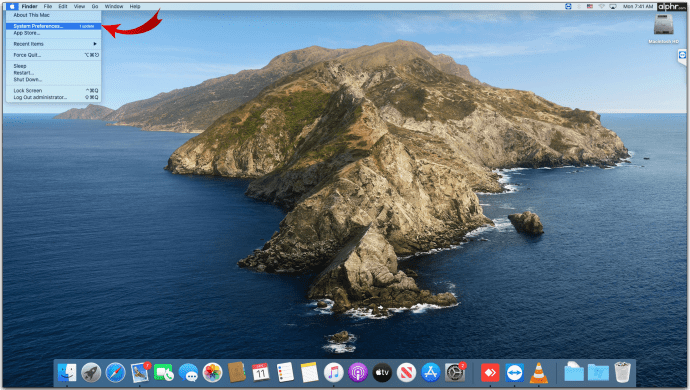
- Bildirimler'i seçin.
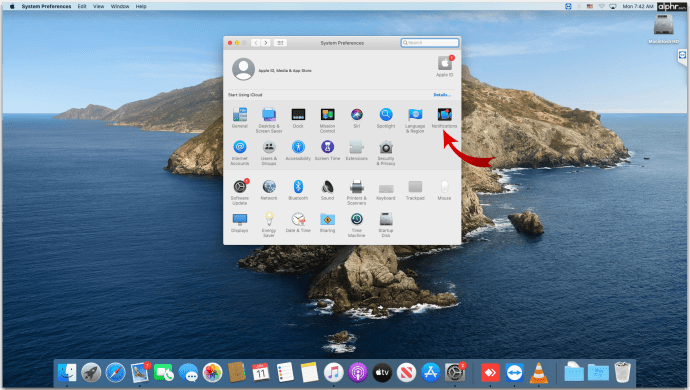
- Bildirim Tercihleri altında, Discord Uygulamasını bulun. Bildirimlere İzin Ver seçeneğini kapatın.
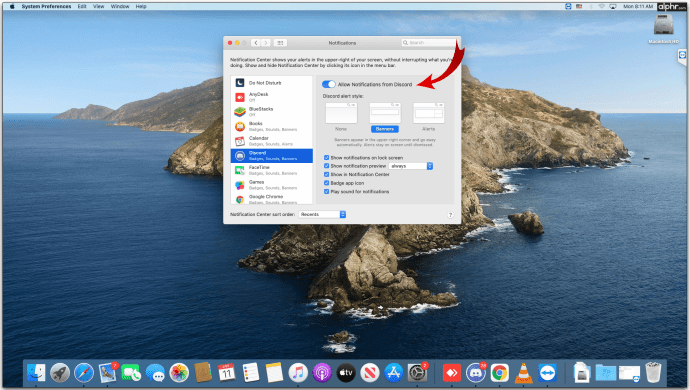
- Bildirimler, siz onları manuel olarak yeniden etkinleştirene kadar devre dışı bırakılır.
Android'de Uyuşmazlık Bildirimleri Nasıl Devre Dışı Bırakılır
Discord Uygulamasını bir cep telefonu için kullanıyorsanız, aşağıdakileri yaparak bildirim seçeneklerini düzenleyebilirsiniz:
Tüm Sunucuyu Sessize Al
- Discord uygulamanızda, ekranın sol tarafındaki sunucu simgesinin adına dokunun.
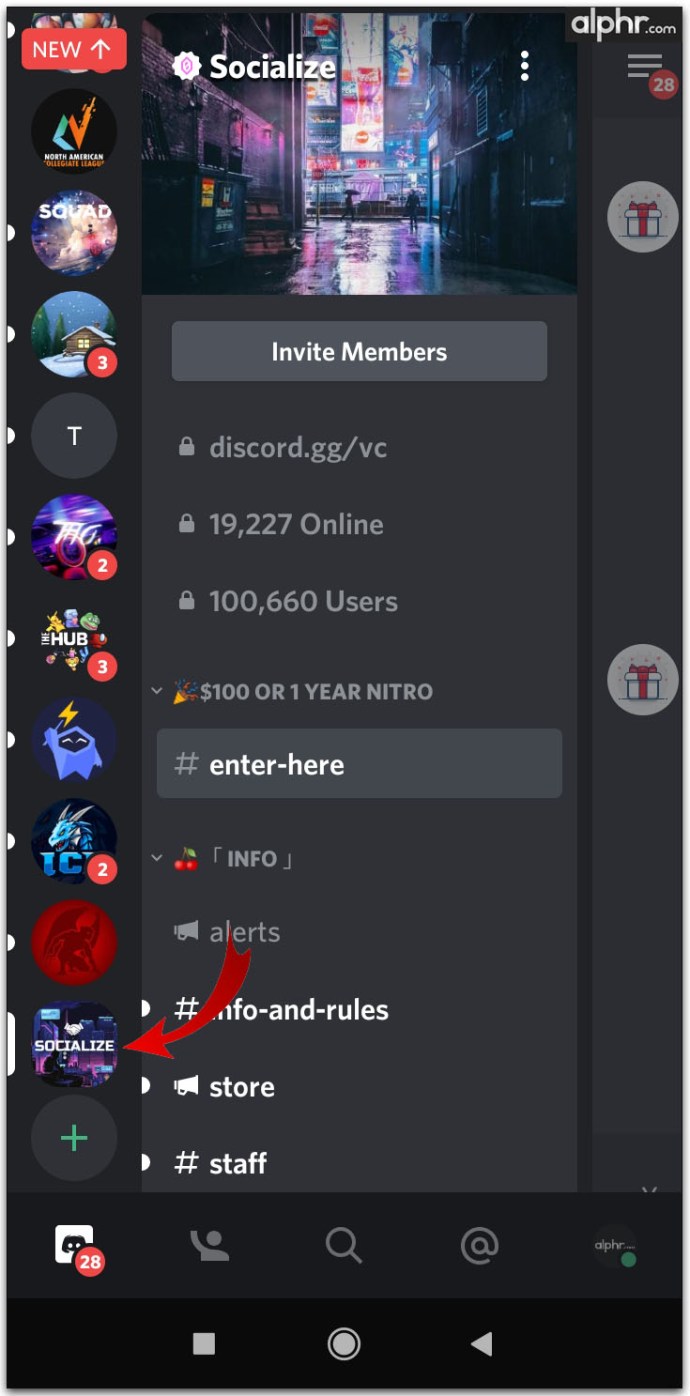
- Menü simgesine dokunun. Üç nokta sembolüdür.
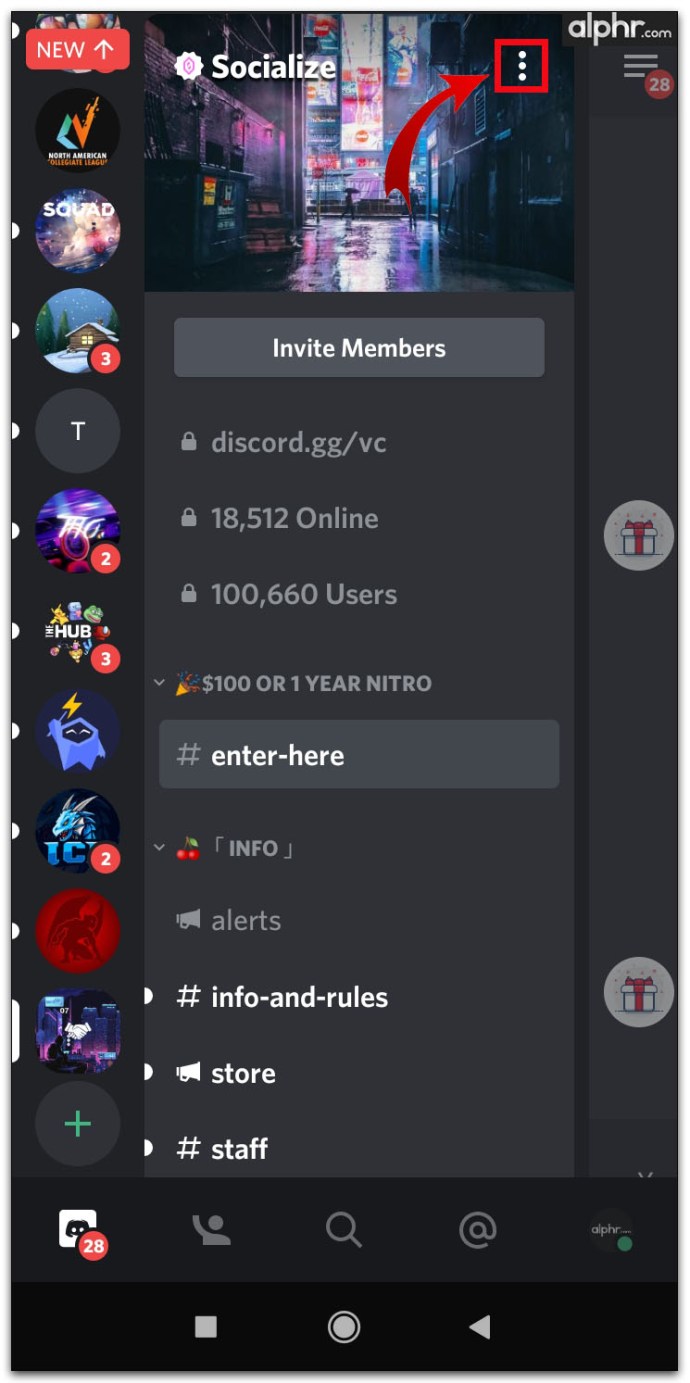
- Bildirim Ayarlarını açmak için zil simgesine dokunun.
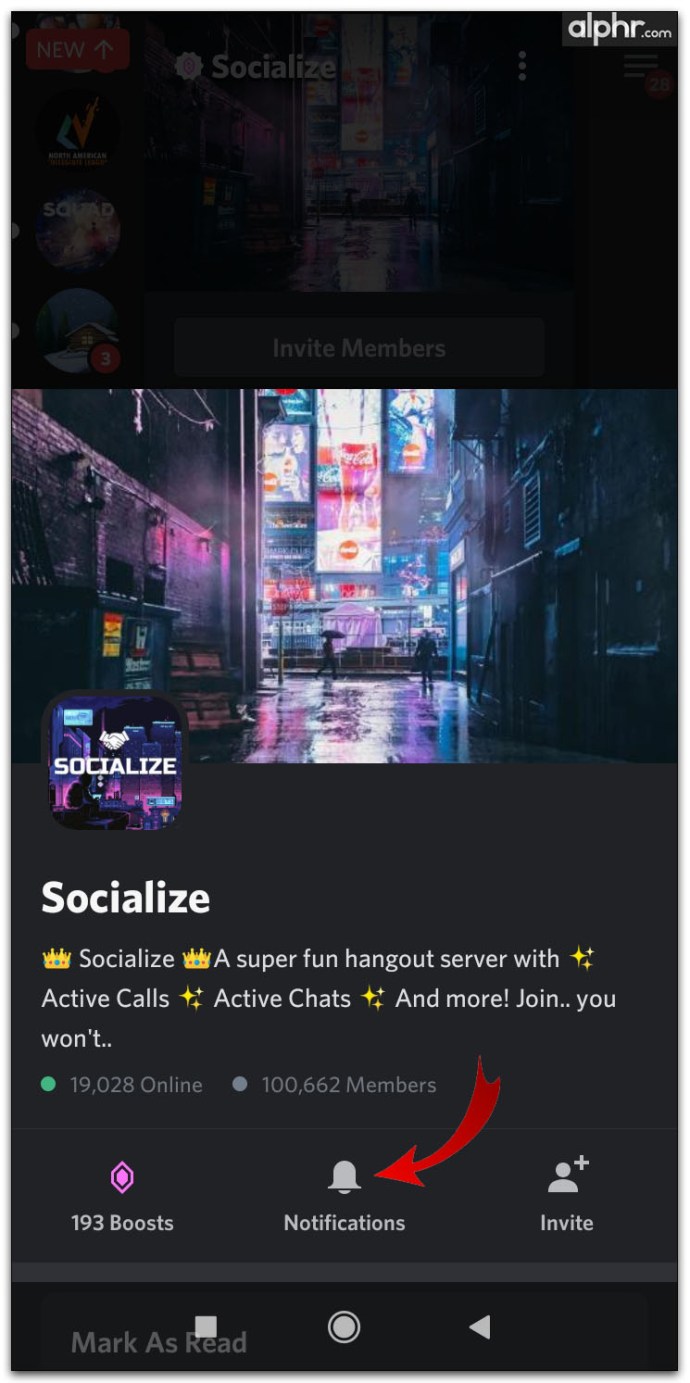
- Verilen seçenekler, masaüstü sürümündekilerle aynı olacaktır.
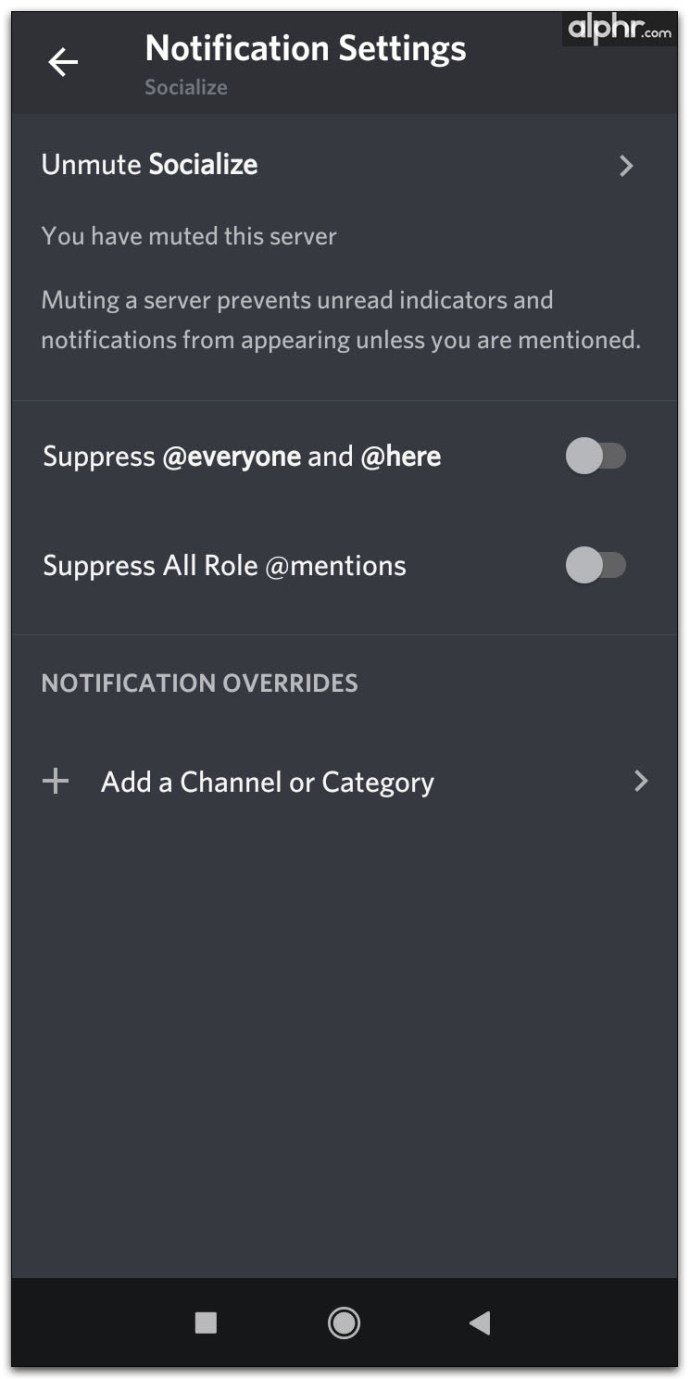
Belirli Kanalların Sesini Kapat
- Bir kanal adının adına dokunun ve basılı tutun.
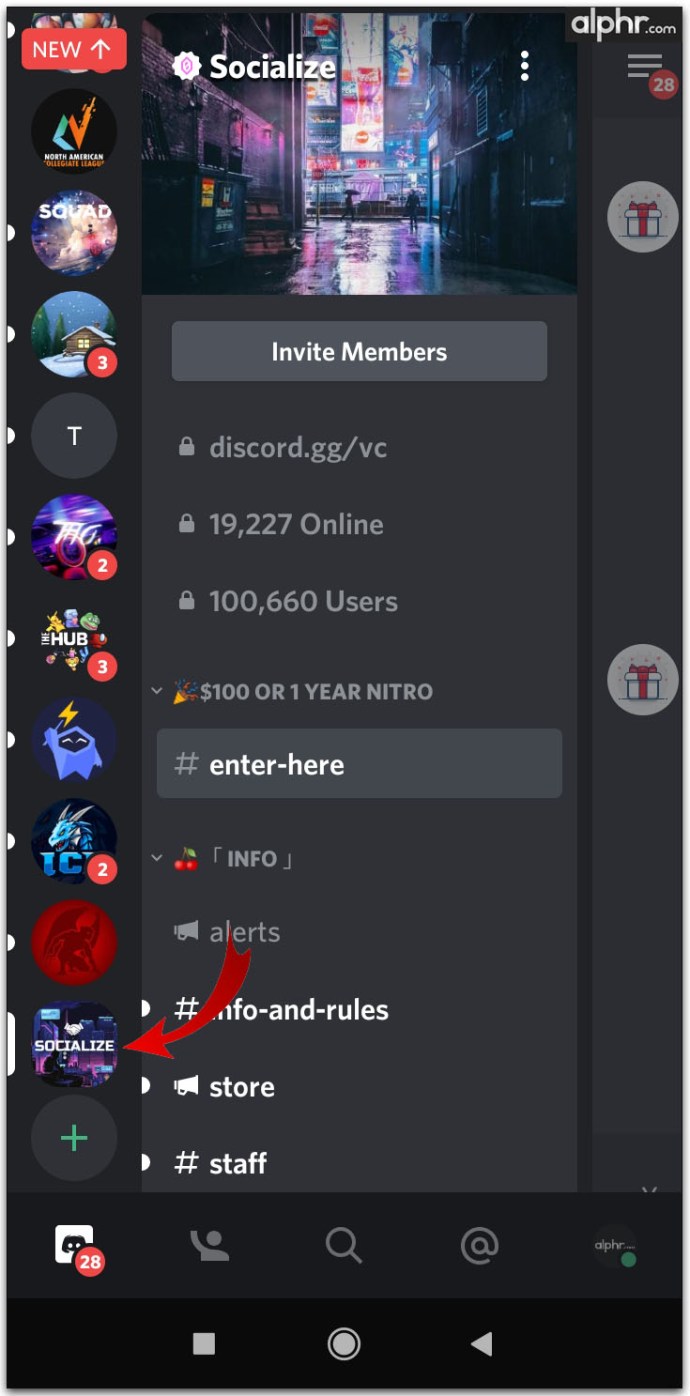
- Menü simgesine dokunun. Üç nokta sembolüdür.
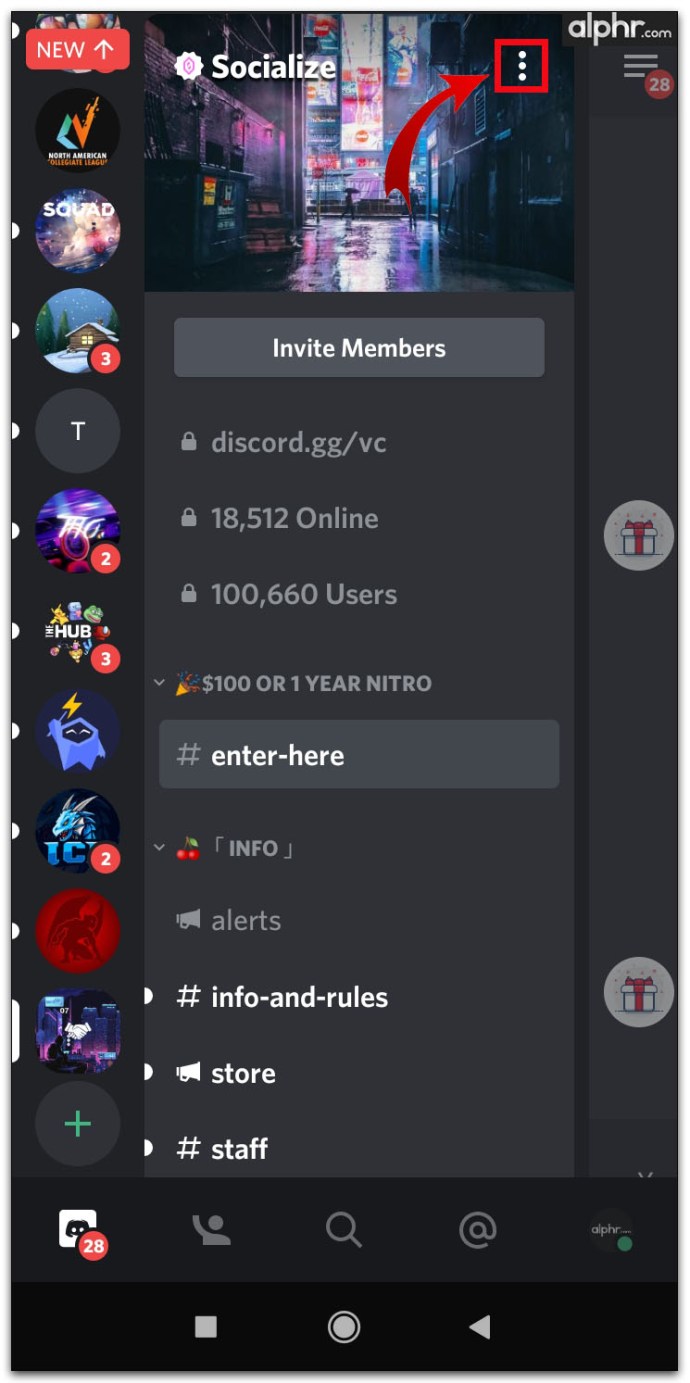
- Bildirim Ayarlarını açmak için zil simgesine dokunun.
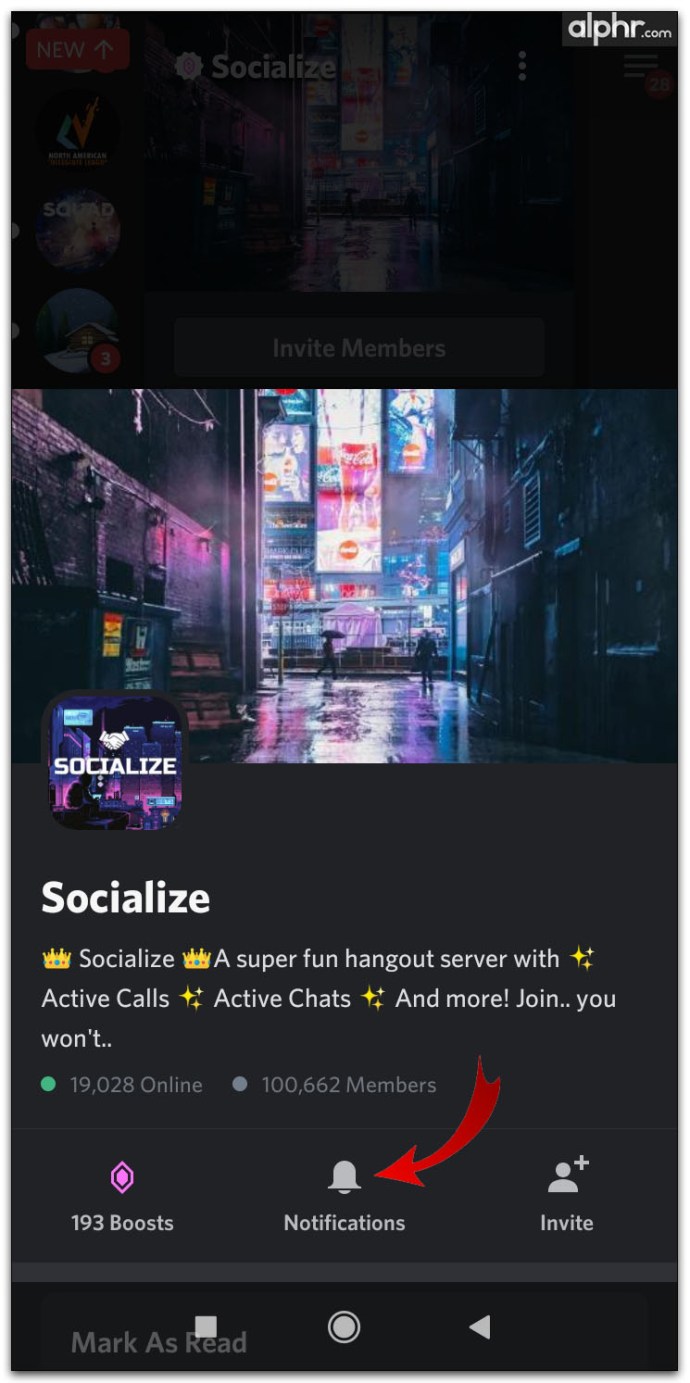
- Menüden Kanalı Sessize Al'a dokunun.
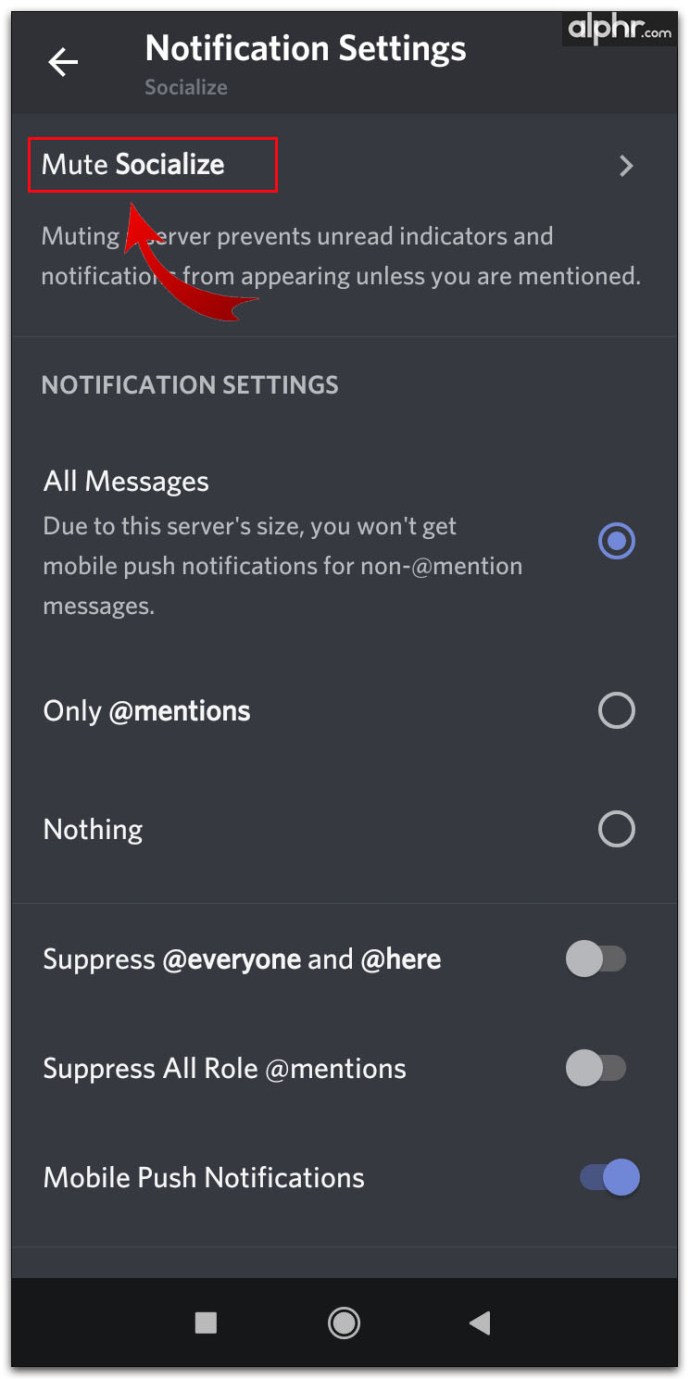
- Kanalın sessize alınmasını istediğiniz süreyi seçin.
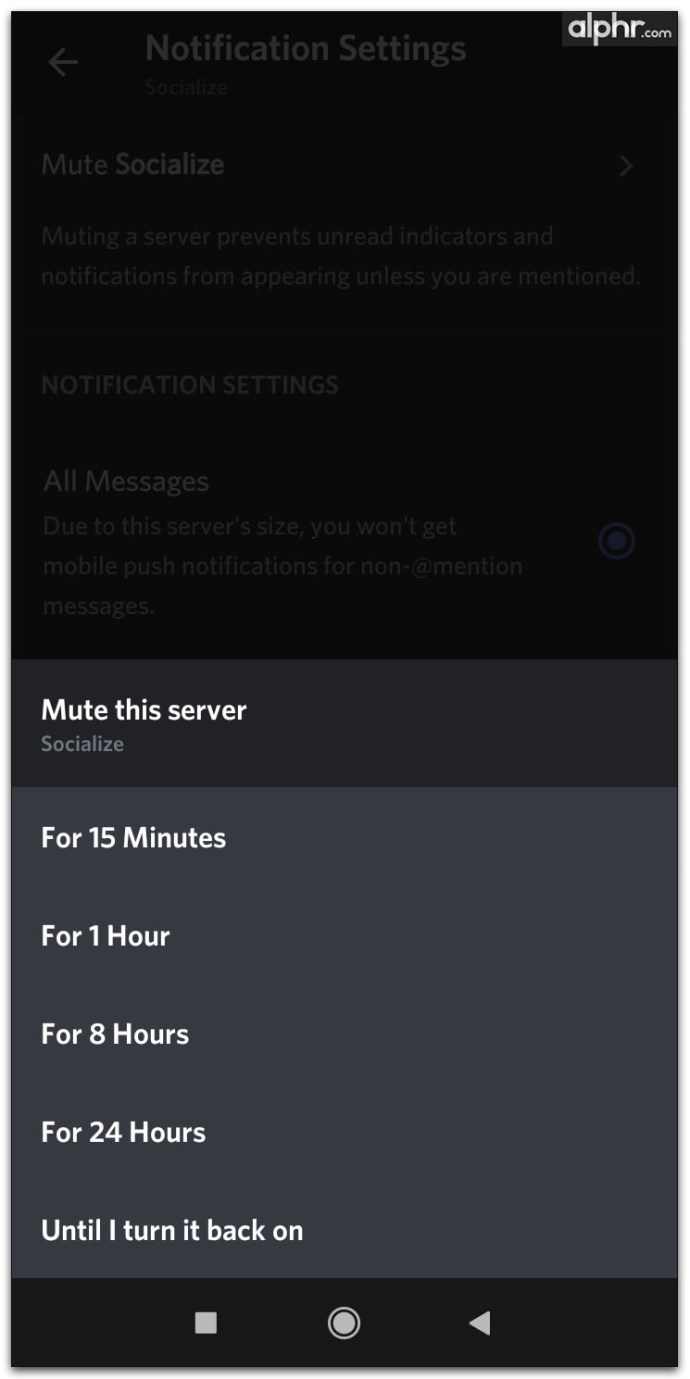
- Ayrıca Bildirim ayarlarına dokunabilir ve hangi mesajların uyarı vereceğini seçebilirsiniz. Tüm mesajlar, @bahsetmeler olabilir veya hiçbir şey olmayabilir.
Alternatif Sohbet Sesi Kapatma Yöntemi
- Adına tıklayarak bir kanal açın.
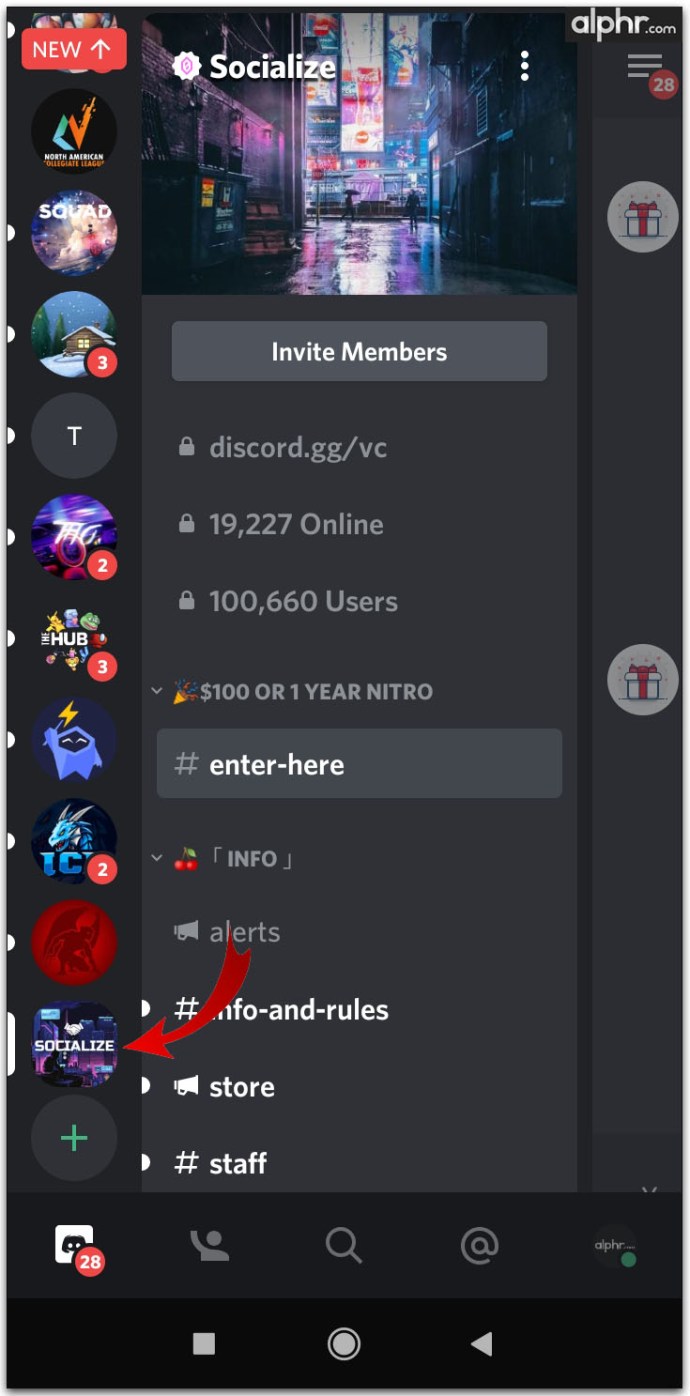
- Üye listesini görene kadar sola kaydırın.
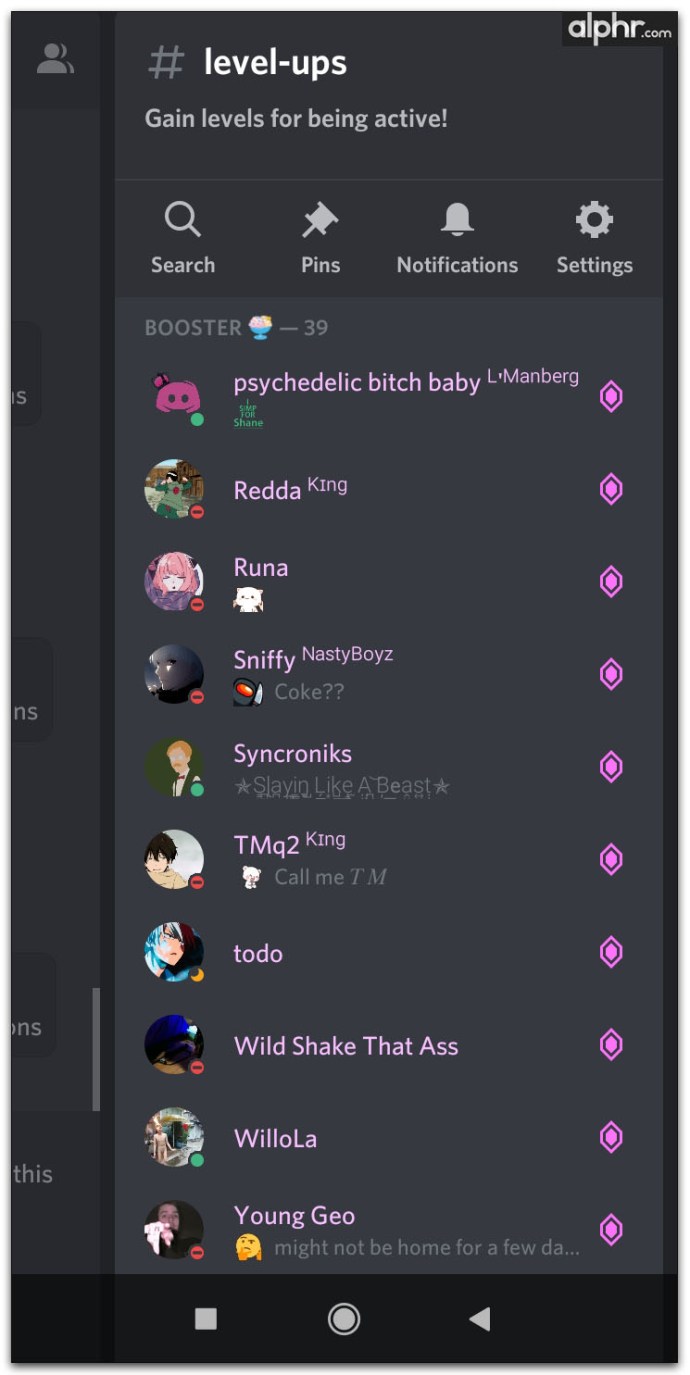
- Zil simgesine dokunun.
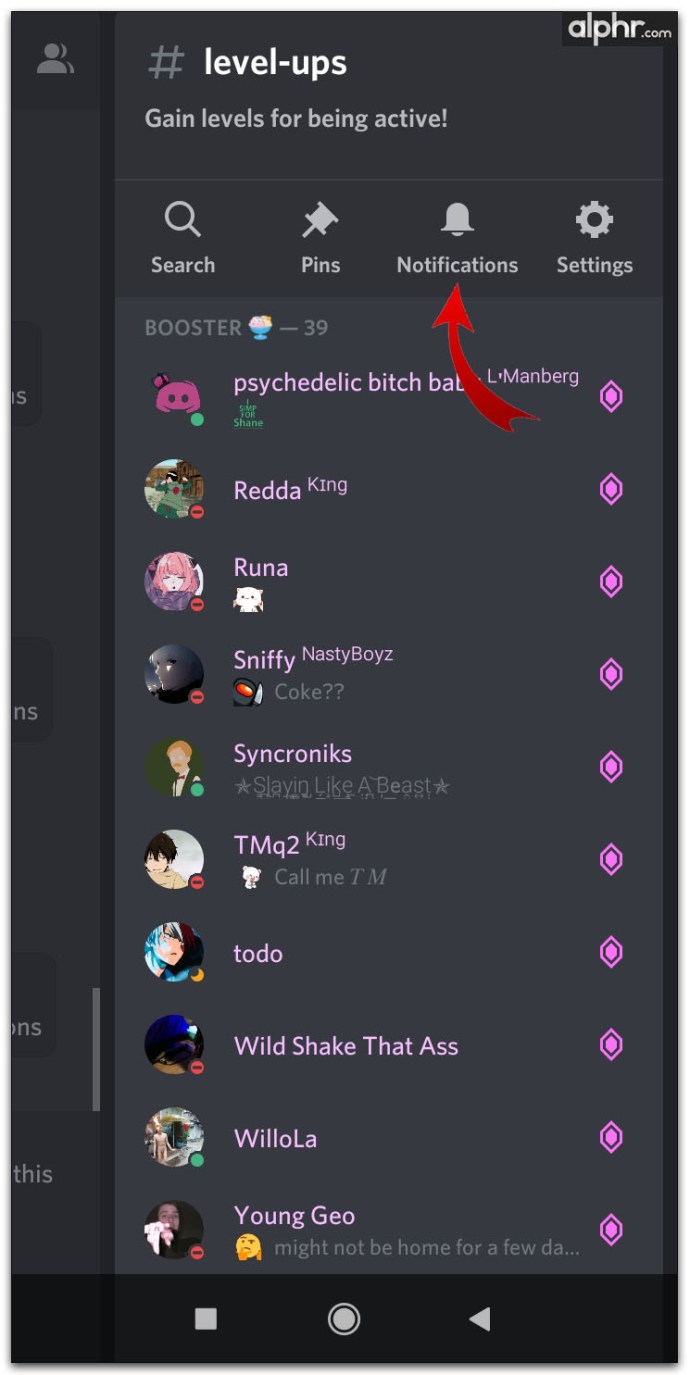
- Sessize alma süresini seçin. Alternatif olarak, Bildirim Ayarları'na da dokunabilir ve etkinleştirilmesini istediğiniz uyarıları seçebilirsiniz.
Belirli Kullanıcıları Sessize Al
Mobil sürümde kullanıcıları sessize almak için özel bir komut yoktur, ancak isterseniz onları yine de engelleyebilirsiniz. İşte nasıl yapıldığı:
- Bir sunucudayken, üye listesini görene kadar sola kaydırın.
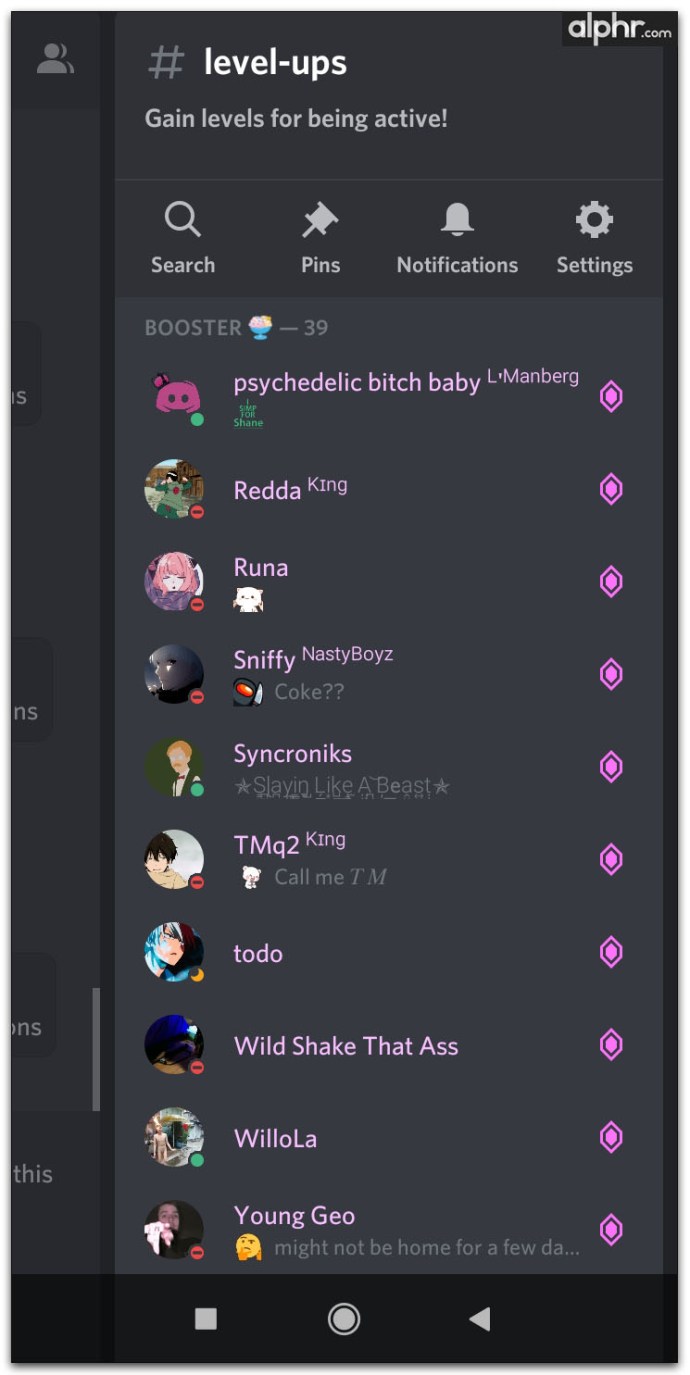
- Bir üyenin profil simgesine dokunun.
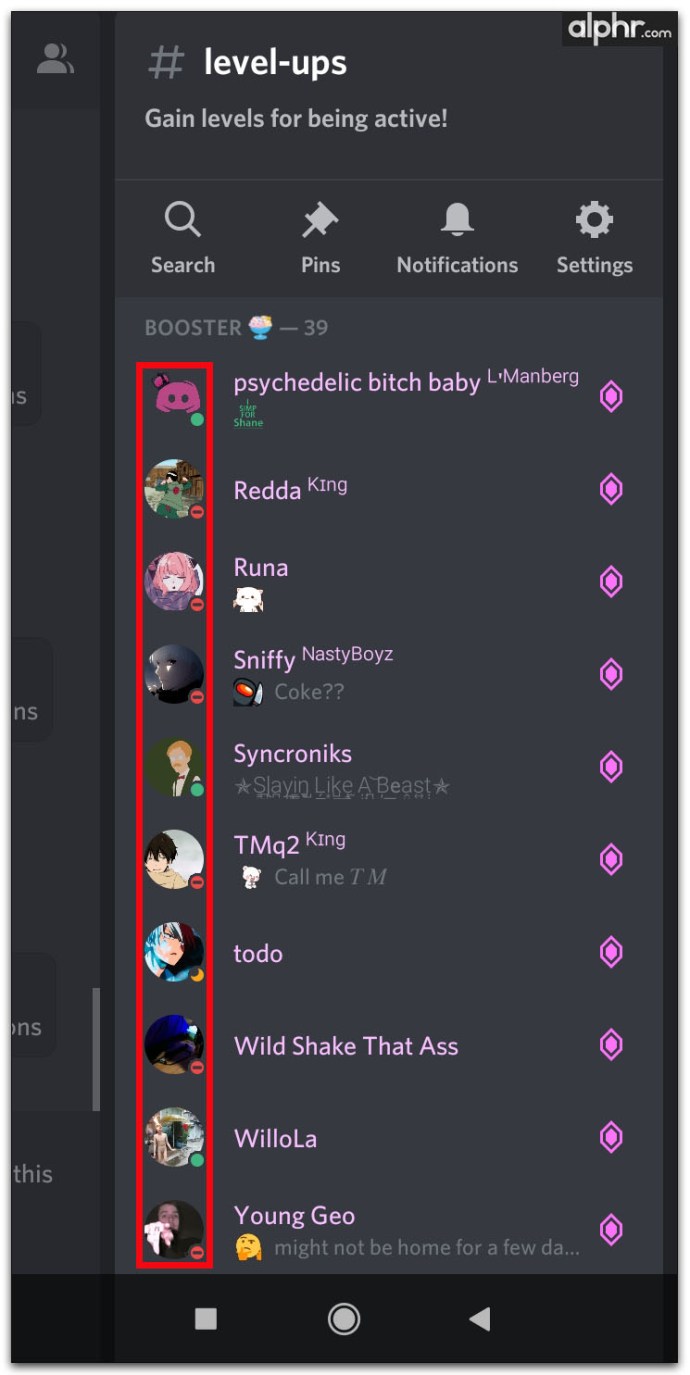
- Açılır menüde, sağ üst taraftaki üç noktaya dokunun.
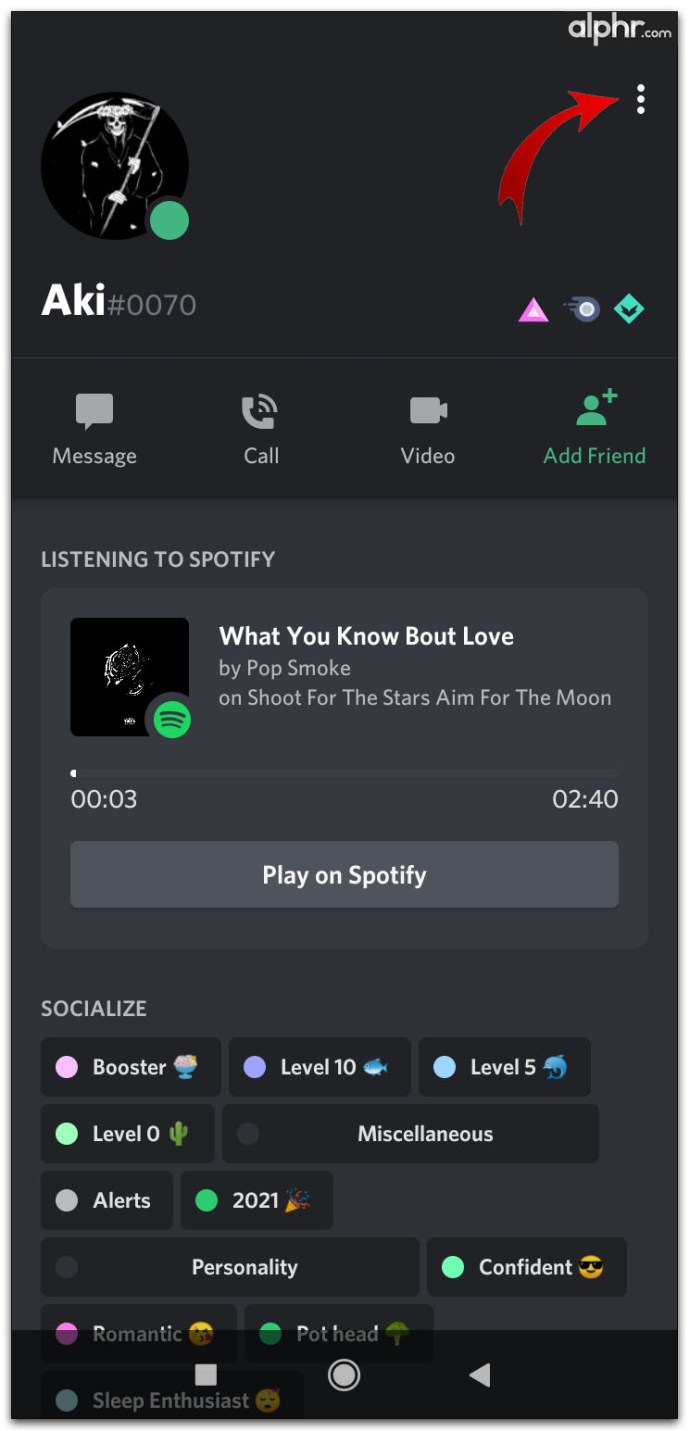
- Engelle üzerine dokunun.
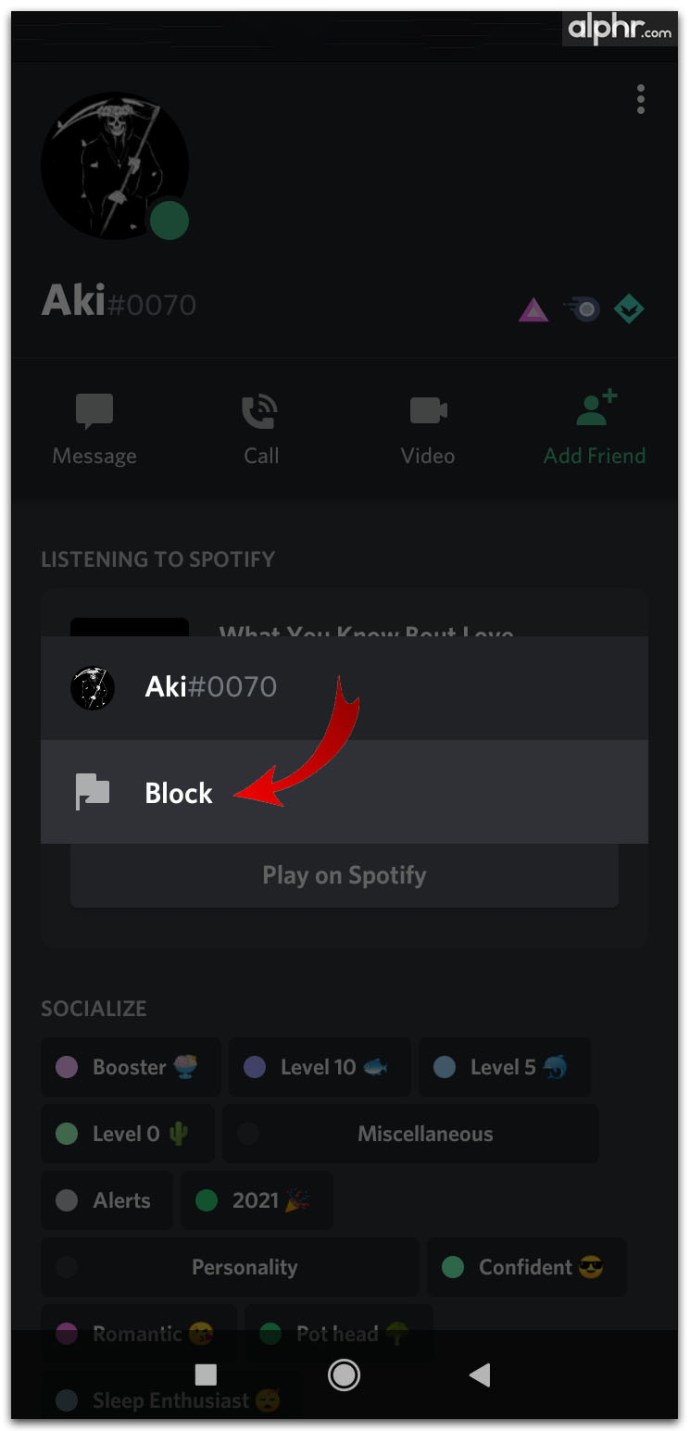
- Engellemeyi kaldırmak için bir ile üç arasındaki adımları tekrarlayın ve ardından Engellemeyi kaldır üzerine dokunun.
Mobil Bildirimleri Devre Dışı Bırakma
Çoğu mobil cihazın, herhangi bir bildirimi devre dışı bırakmak için kapatabileceğiniz kendi bildirim ayarları olacaktır. Bunu yapmanın olağan yolu şudur:
- Telefonunuzun genel sistem simgeleri menüsünü açın ve Ayarlar'a dokunun.
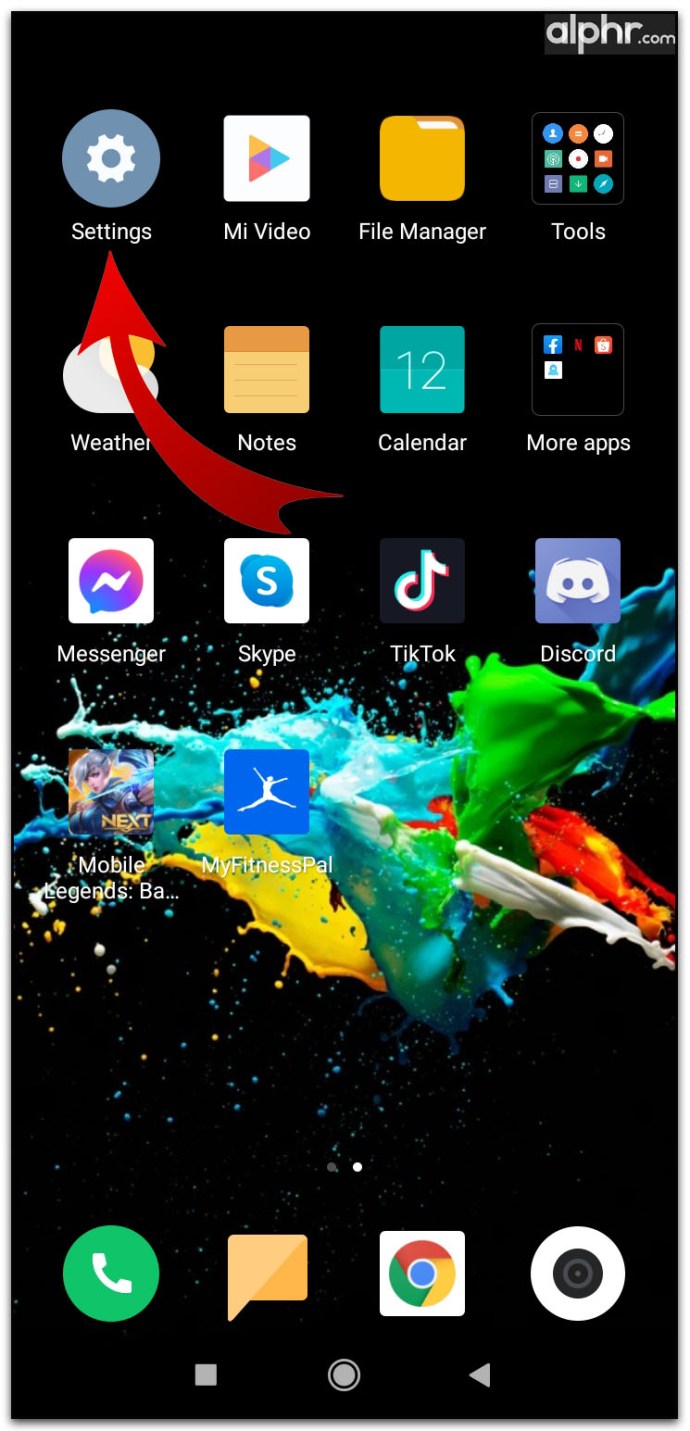
- Ayarlar menüsünden Bildirimler veya Uygulamalar ve Bildirimler'i arayın.
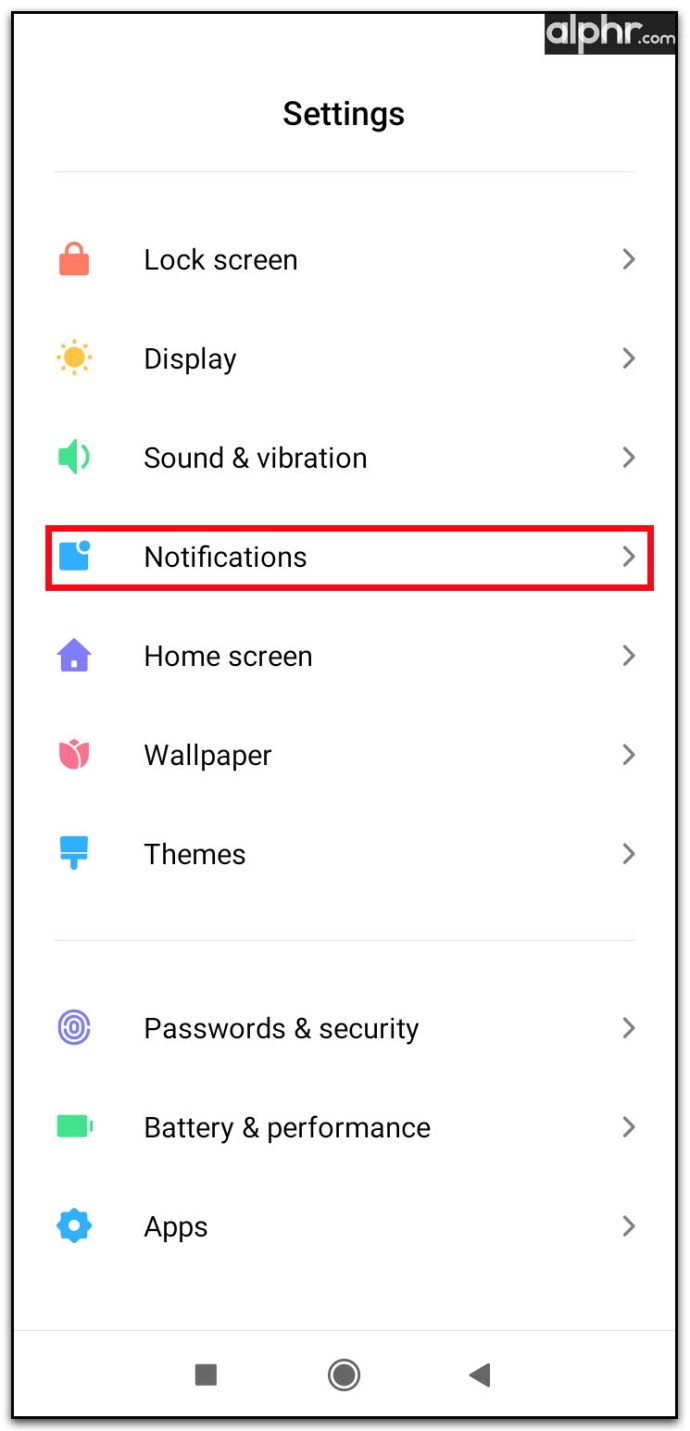
- Uygulamalar listesinde Discord'u bulun ve üzerine dokunun.
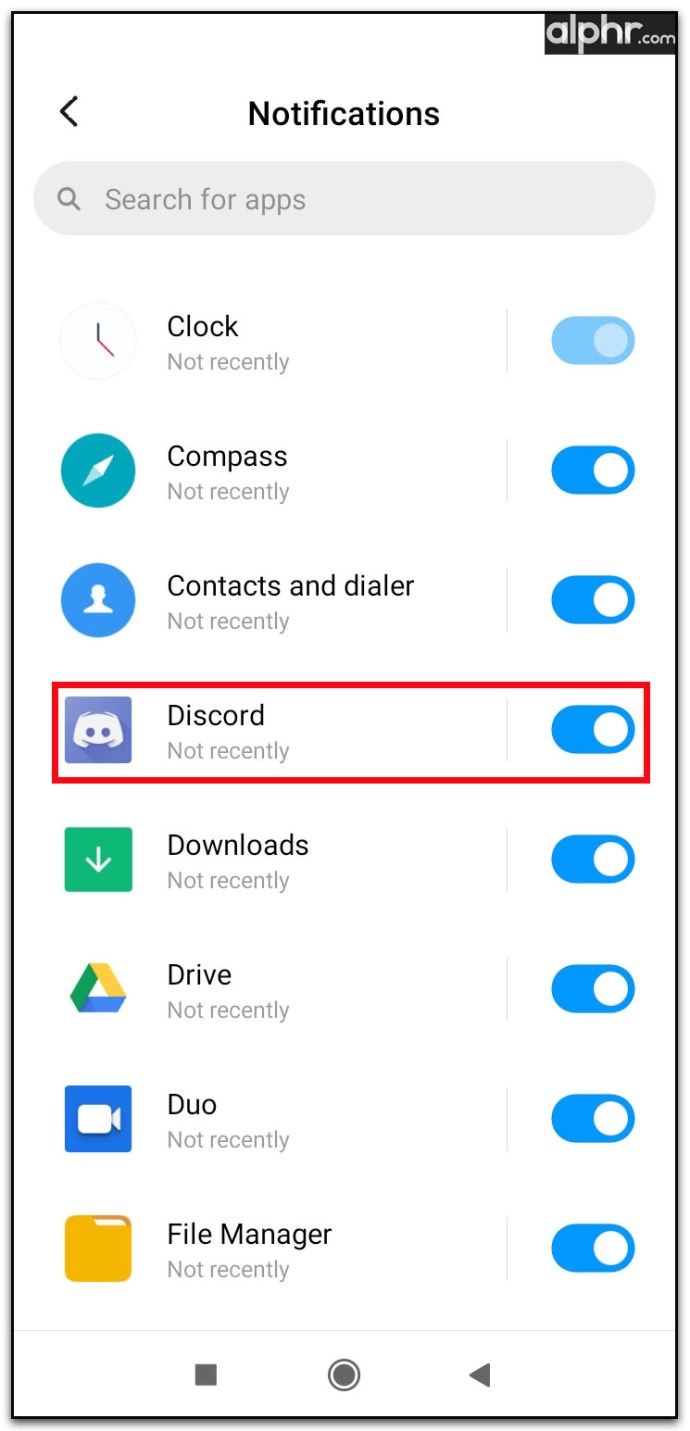
- Seçtiğiniz ayarları kapatın.
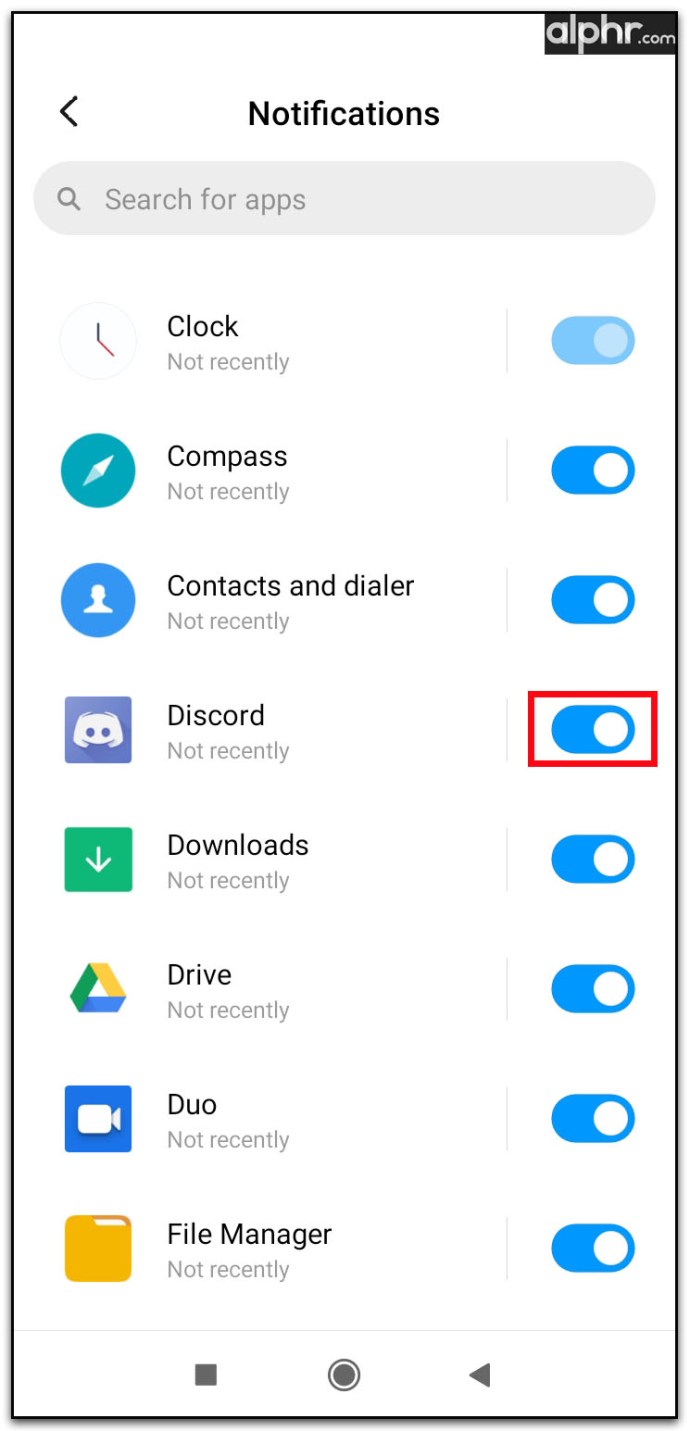
Bir iPhone'da Uyuşmazlık Bildirimleri Nasıl Devre Dışı Bırakılır
Discord Mobile uygulaması platforma bağımlı değildir, bu nedenle Android sürümünde ayrıntılı olarak verilen tüm talimatlar iPhone'lar için de geçerlidir. iOS cihazınızda bildirimleri devre dışı bırakmak için yukarıda Android'de verilen adımlara bakın. İPhone'un kendisindeki bildirimleri kapatmak için şu talimatları izleyin:
- iOS aygıtınızda Ayar uygulamasını başlatın.
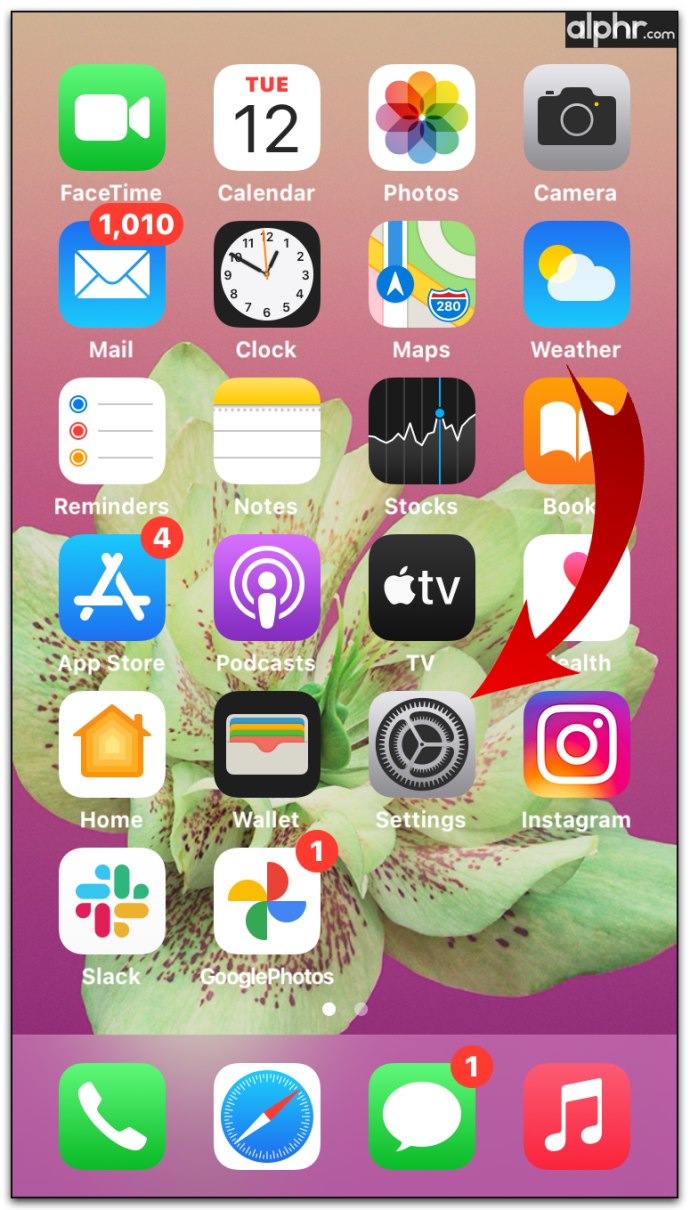
- Listede gezinin, ardından Bildirimler'i bulun ve üzerine dokunun.
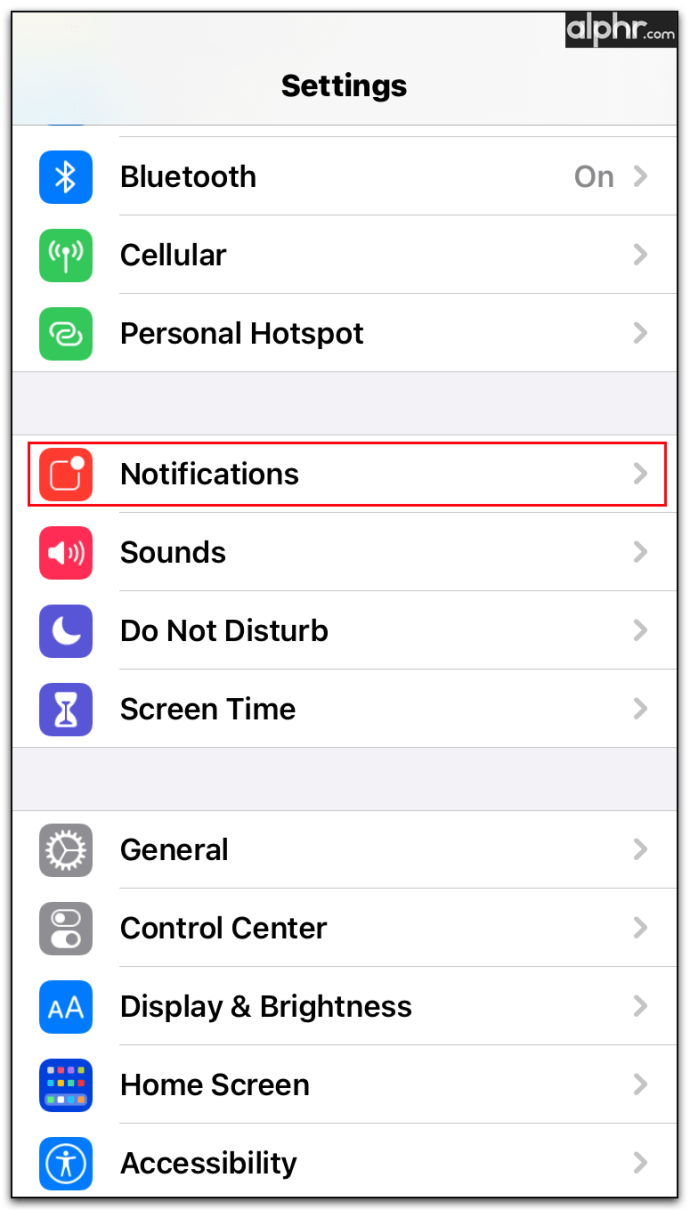
- Uygulamalar listesinden Discord'u bulun.
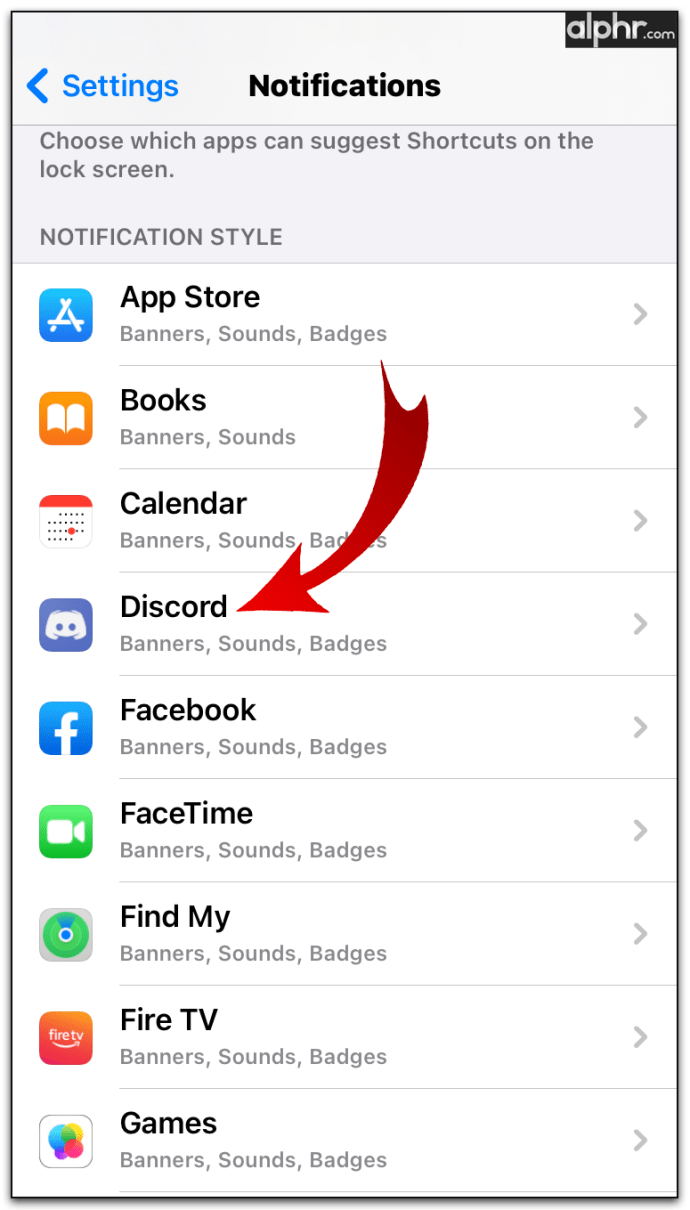
- Kapatmak istediğiniz bildirim türlerini seçin.
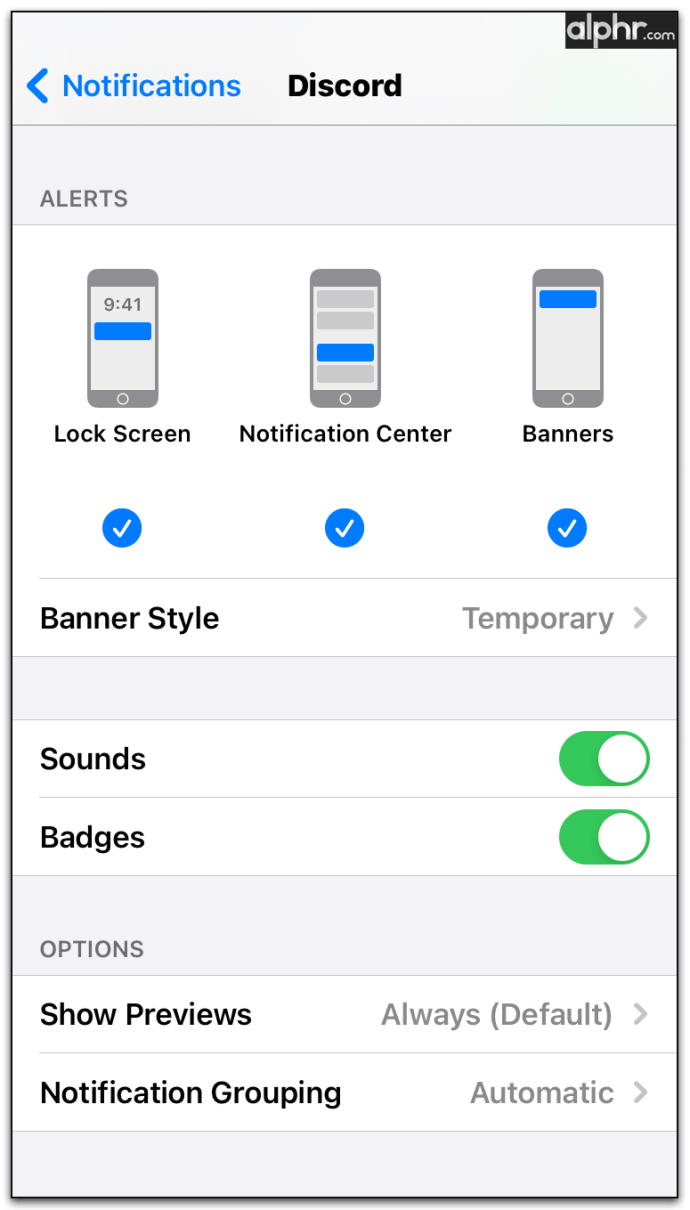
Discord E-posta Bildirimleri Nasıl Devre Dışı Bırakılır
Discord, kayıtlı e-posta mesajlarınızı göndererek, çevrimdışı olduğunuzda alabileceğiniz belirli DM'ler konusunda sizi uyaracaktır. Bunlar oldukça kullanışlı olsa da, özellikle gelen kutunuzdaki e-postaların sayısını azaltmaya çalışıyorsanız, biraz can sıkıcı olabilirler. Neyse ki, bunlar aşağıdakileri yaparak da kapatılabilir:
- Discord tarafından gönderilen e-posta bildirimini açın.
- E-posta mesajının kendisinde bildirimleri kapat bağlantısını bulun. Bunlar, mesajın gövdesinde ve e-postanın altında bulunur.
- E-posta bildirimleri almak istemediğinizi onayladığınızda artık bunu yapmayacaksınız.
Oyununuza Konsantre Olmak
Discord, ekibindeki diğer kişilerle iletişim kurmak isteyen oyuncular için çok şey yapar, ancak bunların gereksiz olduğu belirli oyun türleri vardır. Anlaşmazlık bildirimlerini nasıl devre dışı bırakacağınızı bilmek, istediğiniz zaman oyununuza daha fazla konsantre olmanızı sağlar.
Anlaşmazlık bildirimlerini devre dışı bırakmanın başka yollarını biliyor musun? Aşağıdaki yorum bölümünde düşüncelerinizi paylaşın.